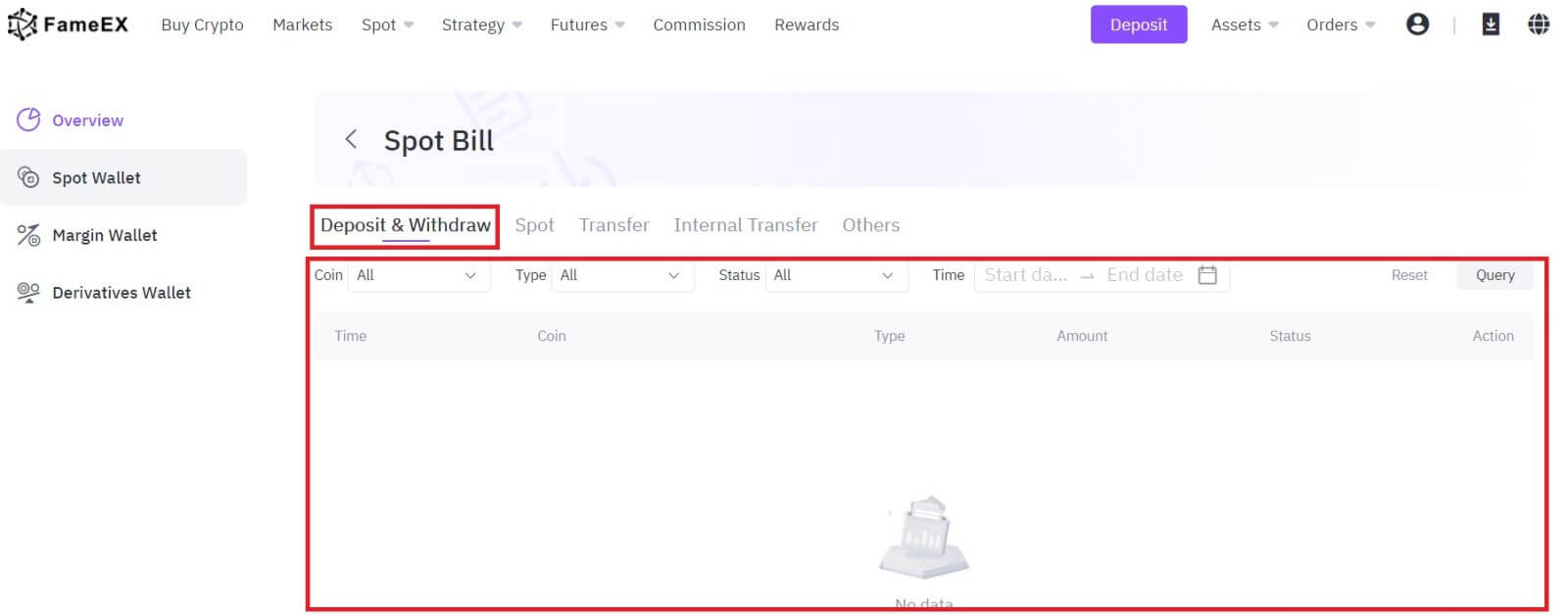Jak se přihlásit a odstoupit z FameEX

Jak se přihlásit do FameEX
Jak se přihlásit k účtu FameEX pomocí e-mailu a telefonního čísla
1. Přejděte na webovou stránku FameEX a klikněte na [Přihlásit se] .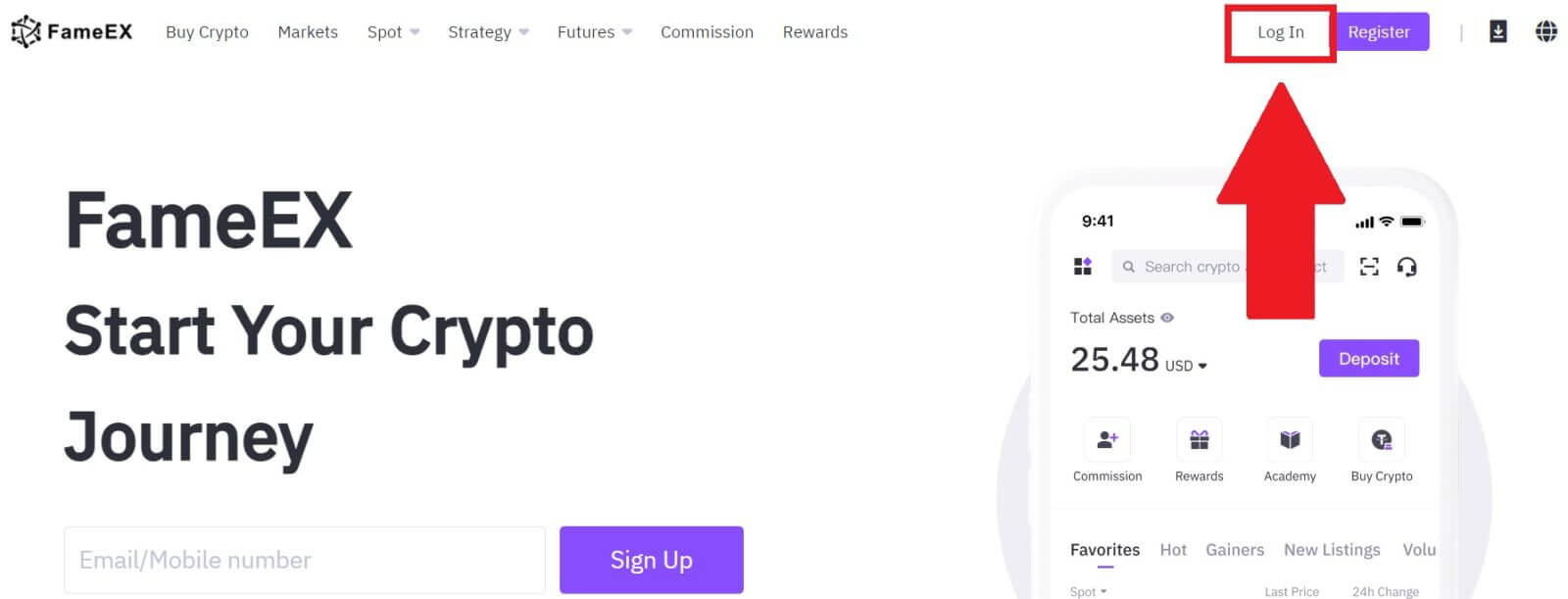
2. Zadejte svůj e-mail / telefonní číslo , zadejte své bezpečné heslo a klikněte na [Přihlásit se].
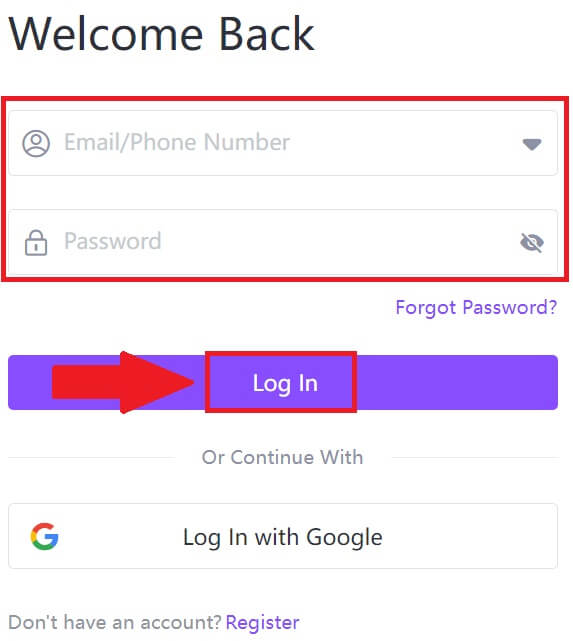
3. Kliknutím na [Odeslat] obdržíte 6místný ověřovací kód na svůj e-mail nebo telefonní číslo. Zadejte kód a pokračujte kliknutím na [Potvrdit]
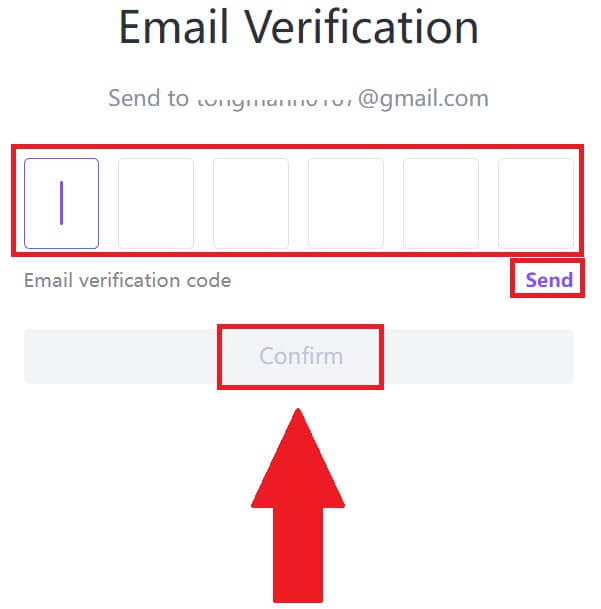
. 4. Po zadání správného ověřovacího kódu můžete úspěšně používat svůj FameEX účet k obchodování.
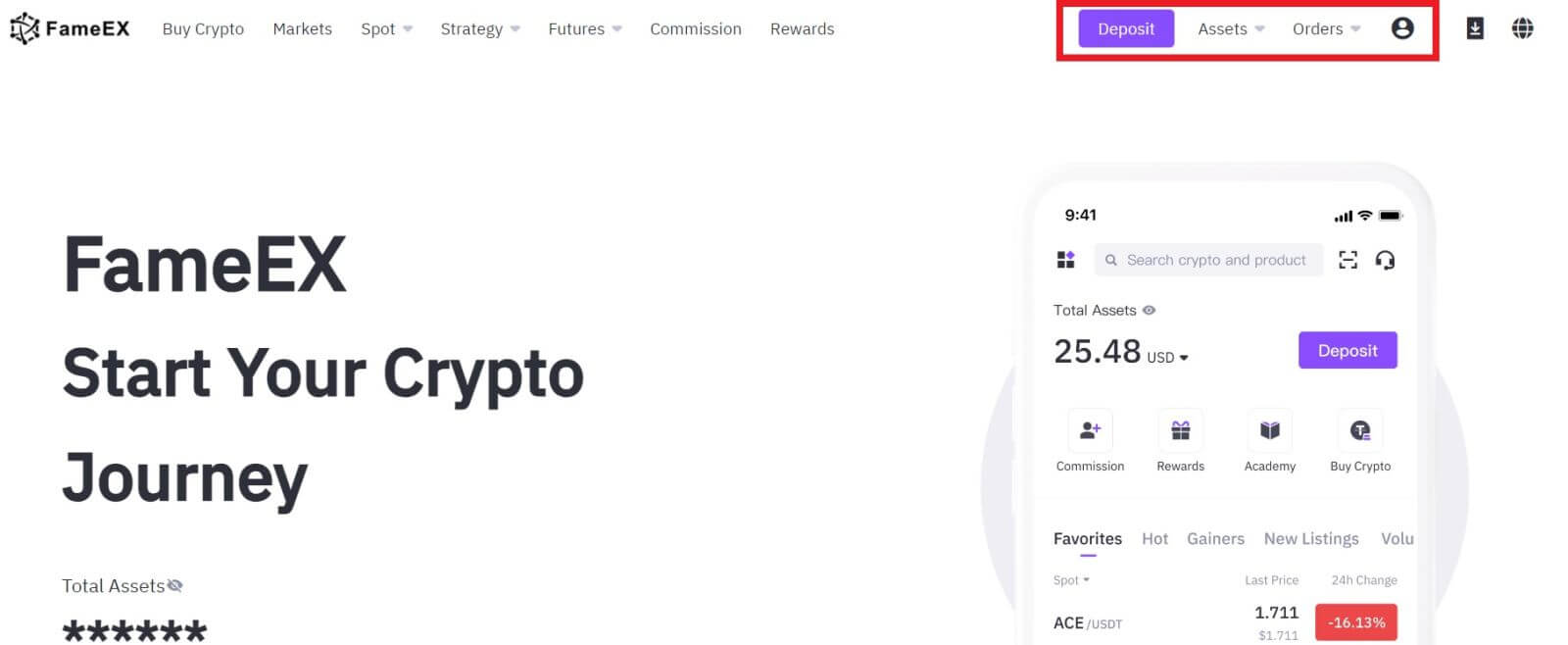
Jak se přihlásit k účtu FameEX pomocí Google
1. Přejděte na webovou stránku FameEX a klikněte na [Přihlásit se] .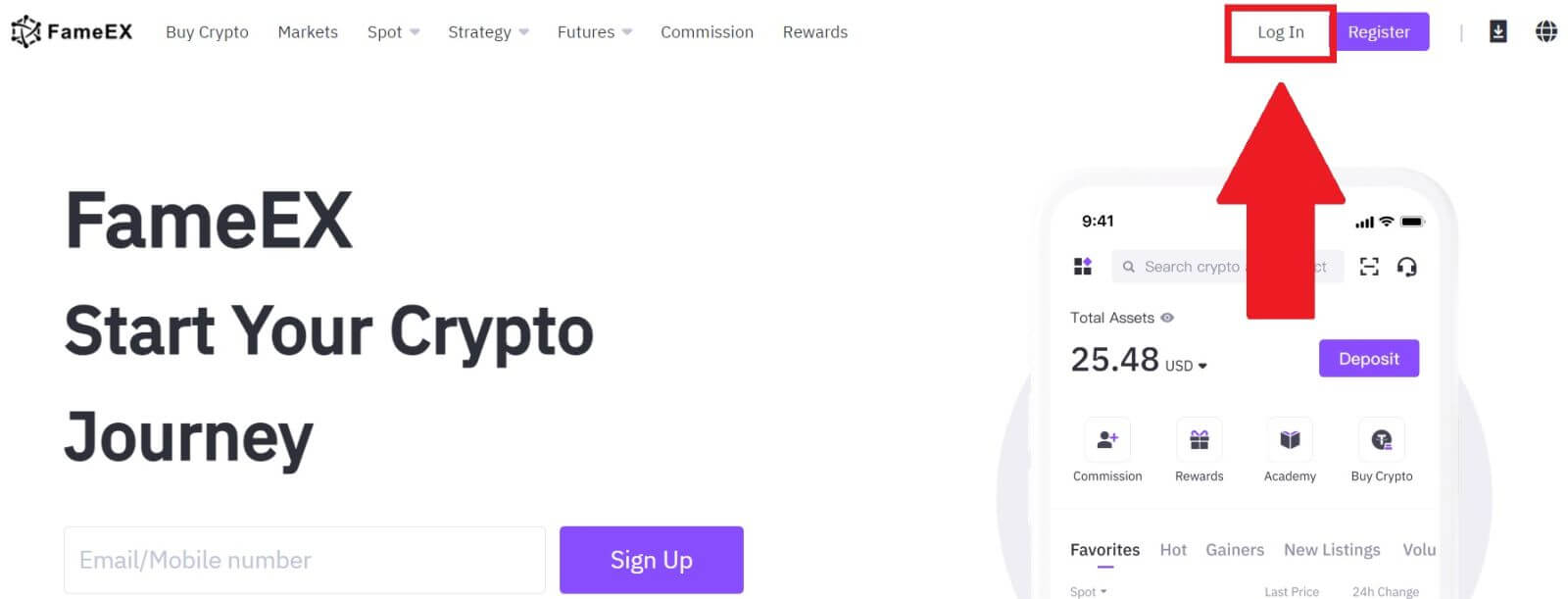
2. Klikněte na tlačítko [ Google ].
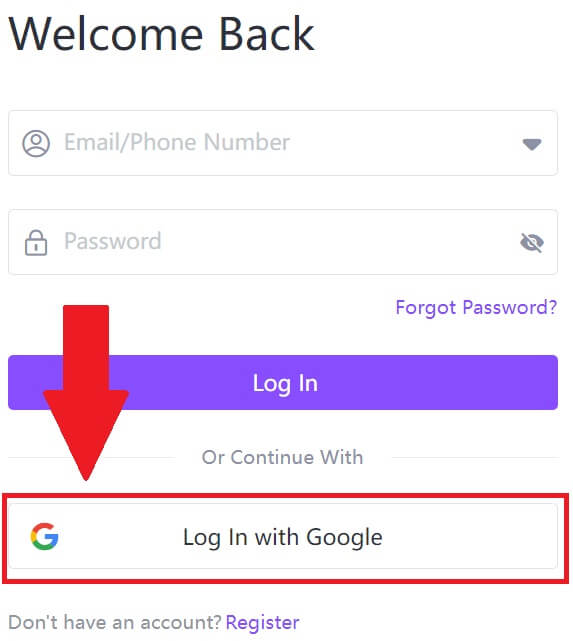 3. Otevře se přihlašovací okno, kde budete muset zadat svou e-mailovou adresu a kliknout na [Další] .
3. Otevře se přihlašovací okno, kde budete muset zadat svou e-mailovou adresu a kliknout na [Další] . 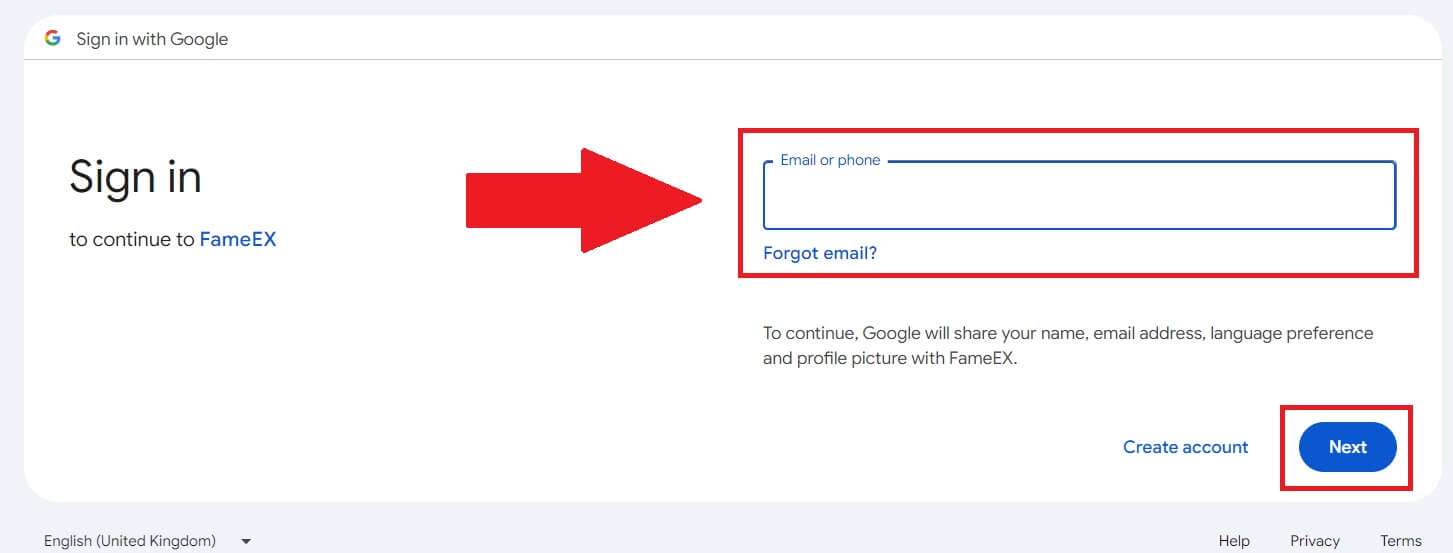 4. Poté zadejte heslo ke svému účtu Google a klikněte na [Další] .
4. Poté zadejte heslo ke svému účtu Google a klikněte na [Další] . 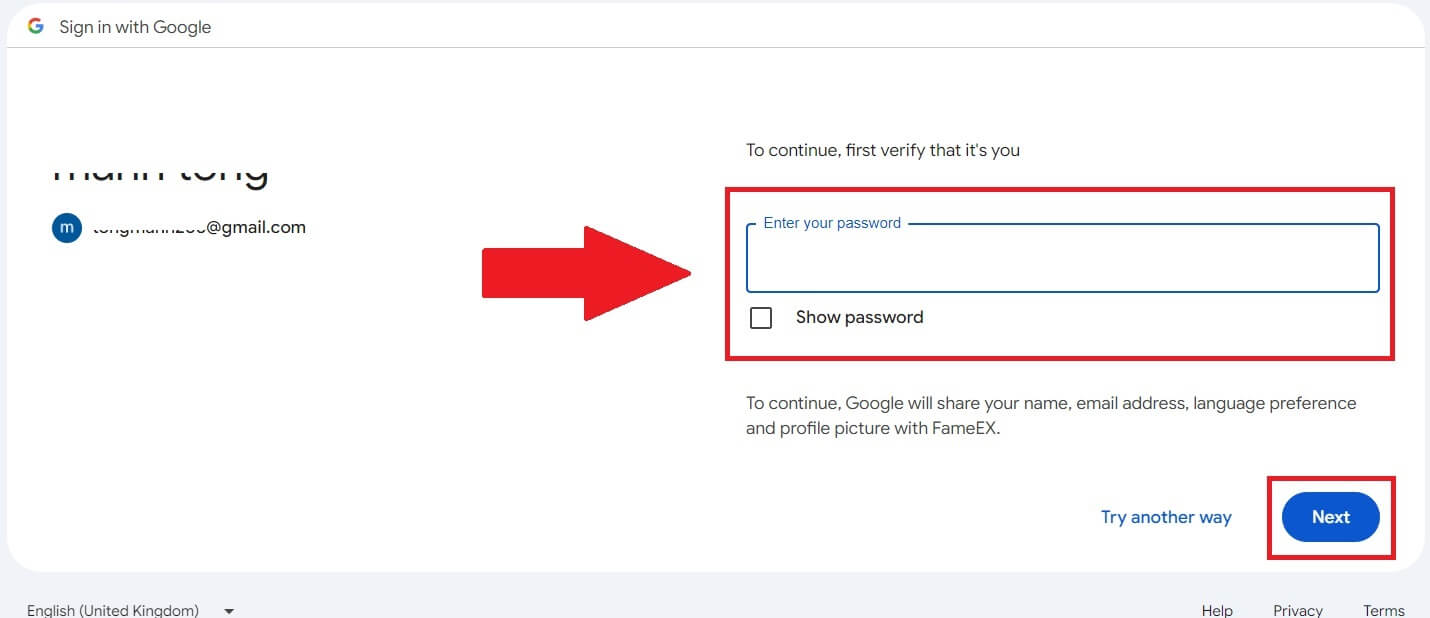
5. Po zadání správného ověřovacího kódu se můžete úspěšně přihlásit ke svému účtu FameEX přes Google a obchodovat.
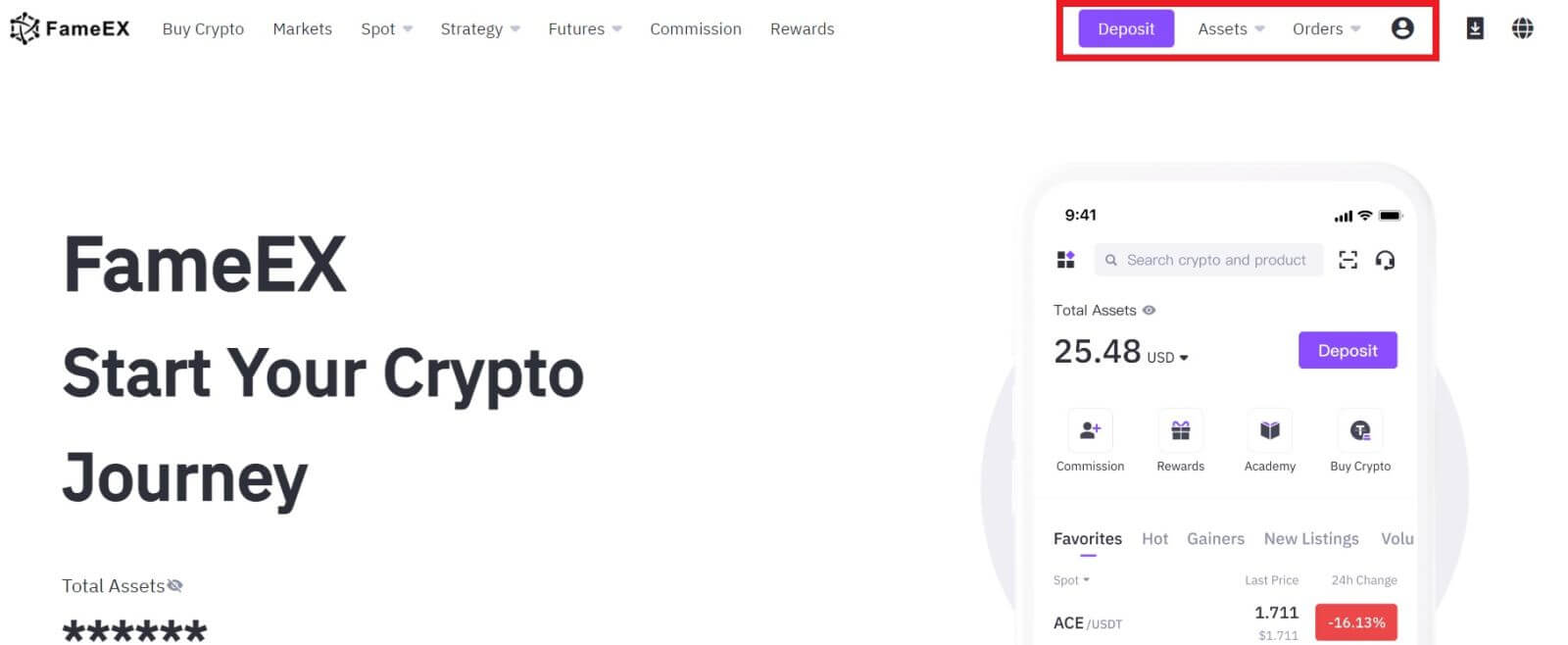
Jak se přihlásit k účtu FameEX pomocí Apple ID
1. Přejděte na webovou stránku FameEX a klikněte na [Přihlásit se] .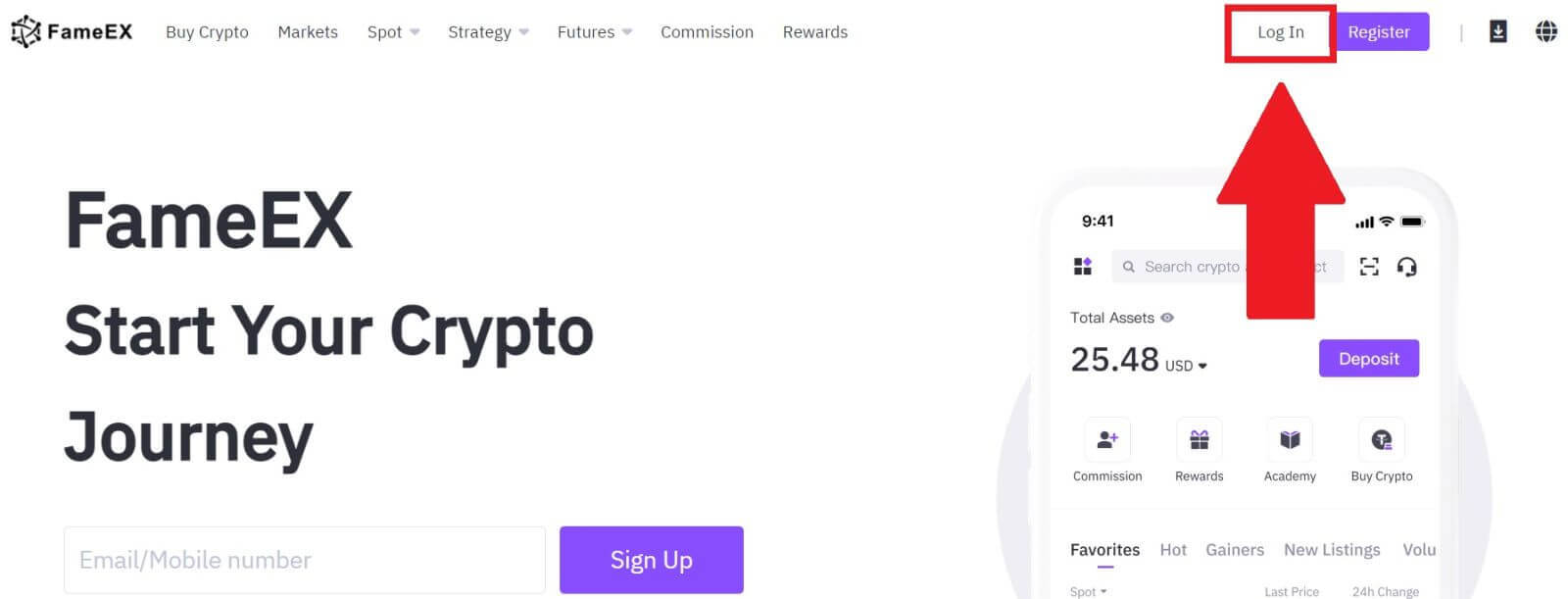
2. Klikněte na tlačítko [ Apple ] a objeví se vyskakovací okno a budete vyzváni k přihlášení do FameEX pomocí vašeho Apple ID.
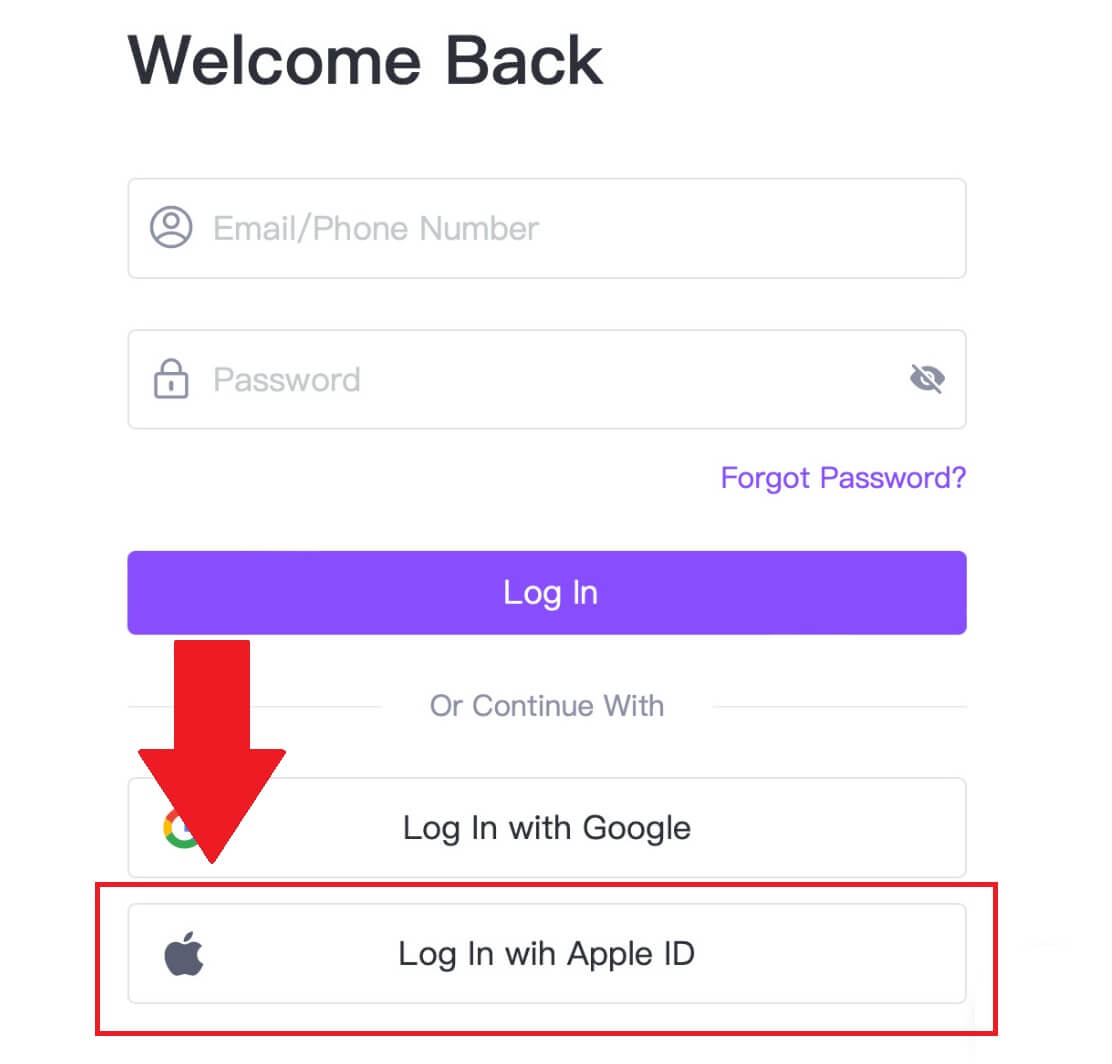
3. Zadejte své Apple ID a heslo pro přihlášení do FameEX.
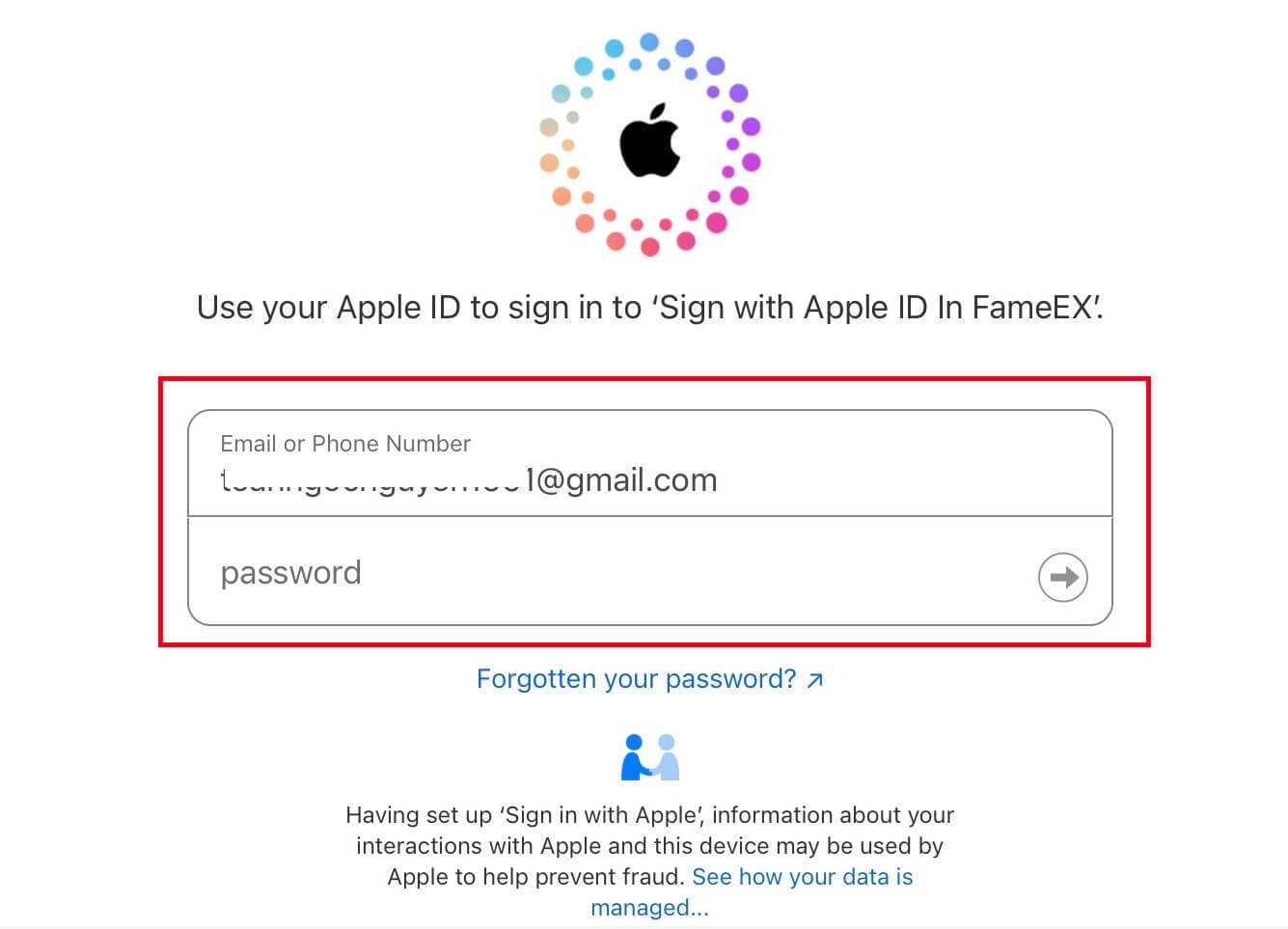
4. Po zadání správného ověřovacího kódu se můžete úspěšně přihlásit ke svému účtu FameEX přes Apple a obchodovat.
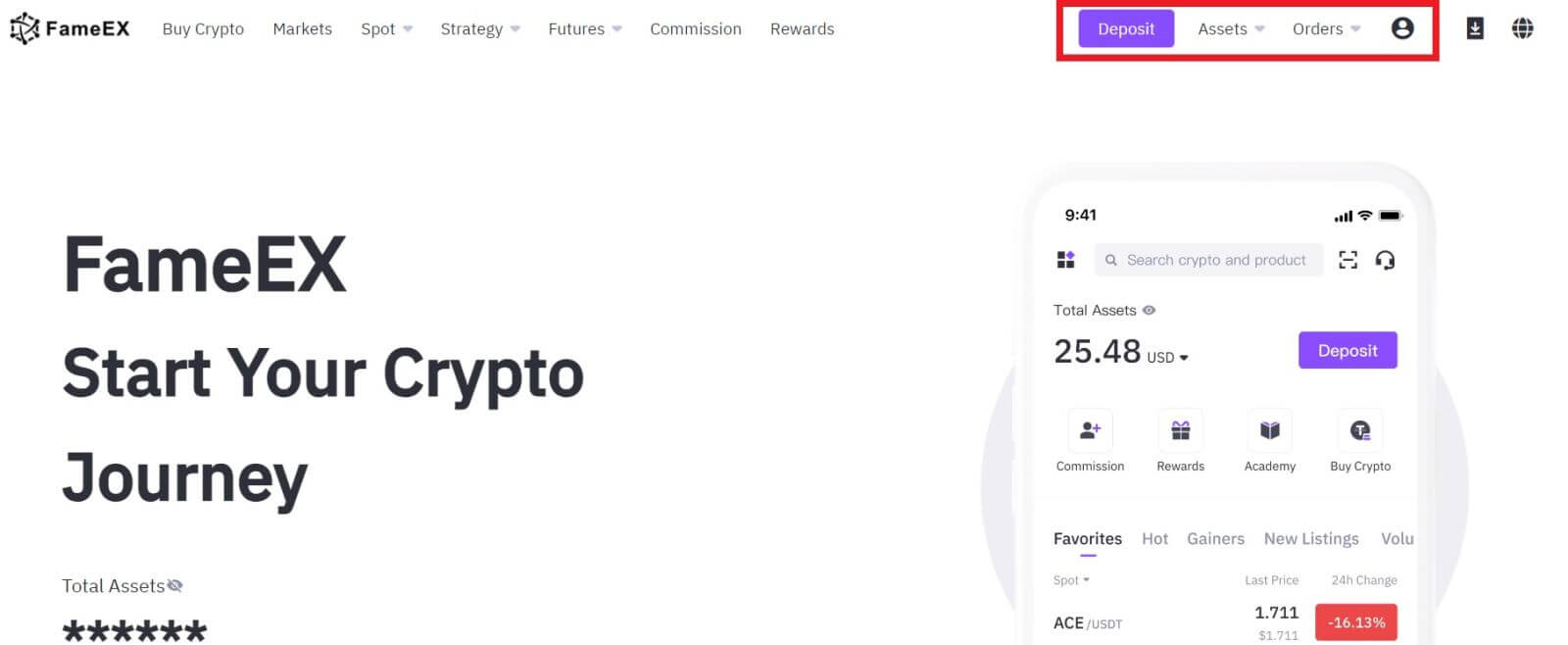
Jak se přihlásit do aplikace FameEX
1. Abyste se mohli přihlásit ke svému účtu FameEX pro obchodování, musíte si nainstalovat aplikaci FameEX z obchodu Google Play nebo App Store .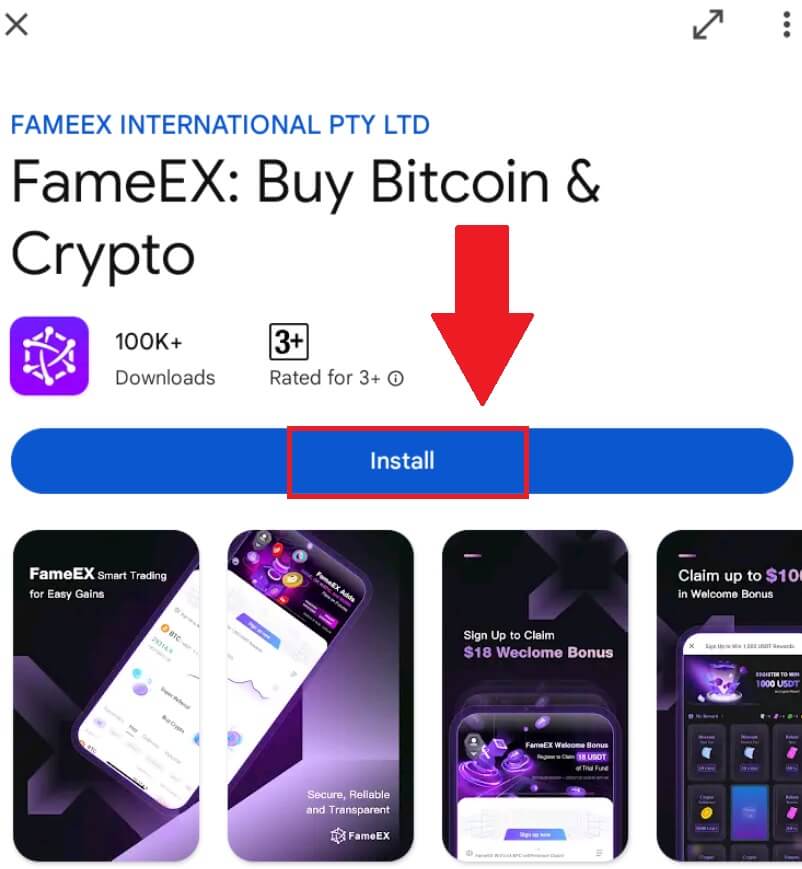
2. Otevřete aplikaci FameEX a klepněte na [Sign Up/Log In] . 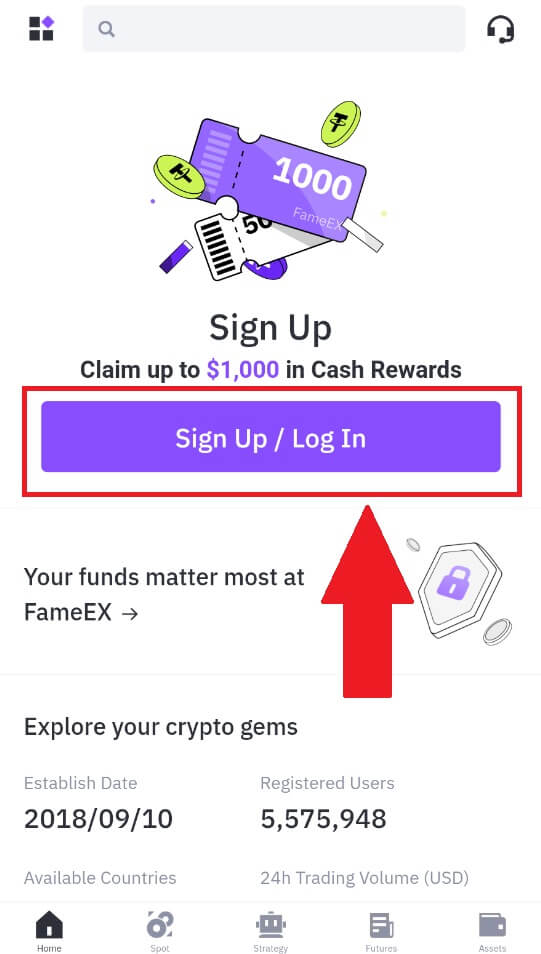
3. Zadejte svůj [e-mail] nebo [telefonní číslo] a zadejte své bezpečné heslo. Klepněte na [Přihlásit].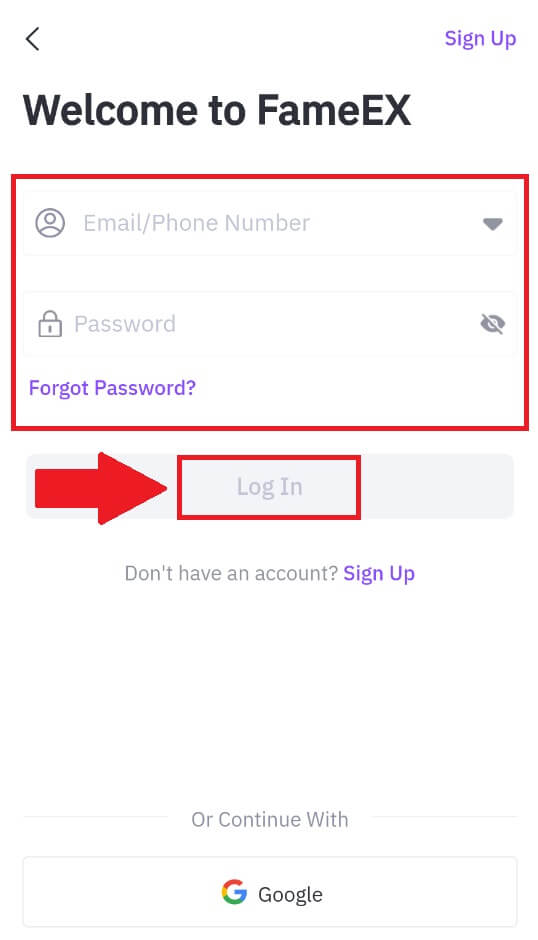
4. Na váš e-mail nebo telefonní číslo obdržíte 6místný ověřovací kód. Pokračujte zadáním kódu a klepněte na [Potvrdit].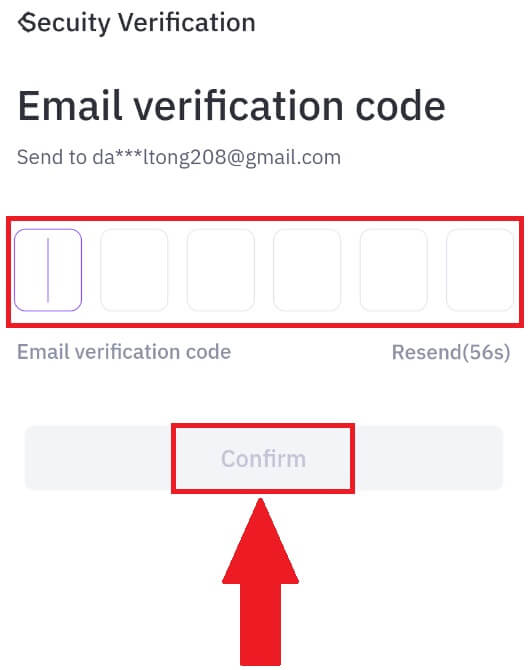
5. Gratulujeme, úspěšně jste se přihlásili do aplikace FameEX. 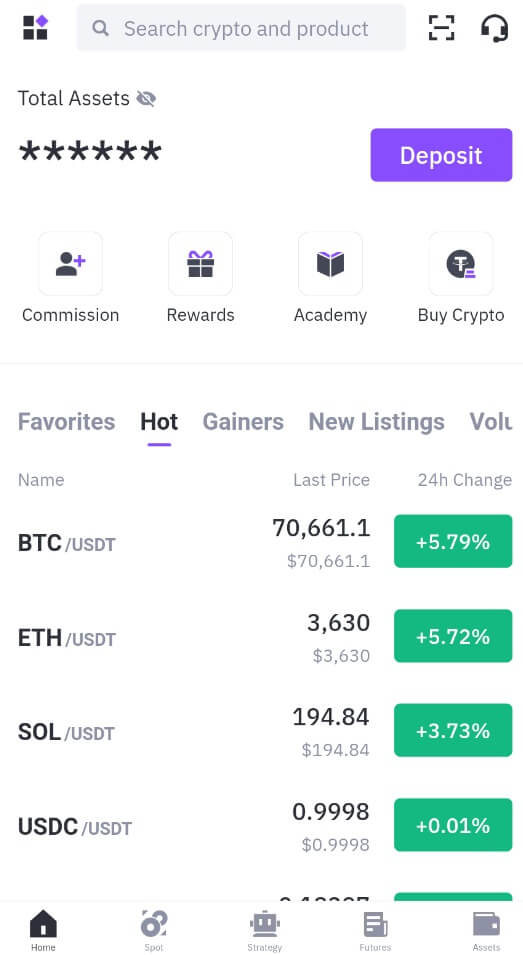
Nebo se můžete přihlásit do aplikace FameEX pomocí účtu Google.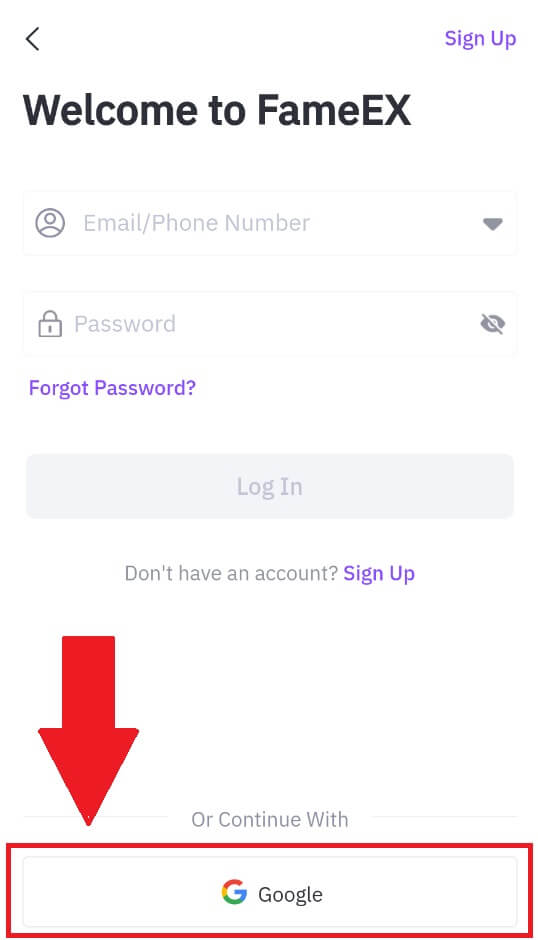
Zapomněl jsem heslo k účtu FameEX
Heslo k účtu můžete obnovit na webu nebo v aplikaci FameEX . Vezměte prosím na vědomí, že z bezpečnostních důvodů budou výběry z vašeho účtu pozastaveny na 24 hodin po resetování hesla.
1. Přejděte na webovou stránku FameEX a klikněte na [Přihlásit se] .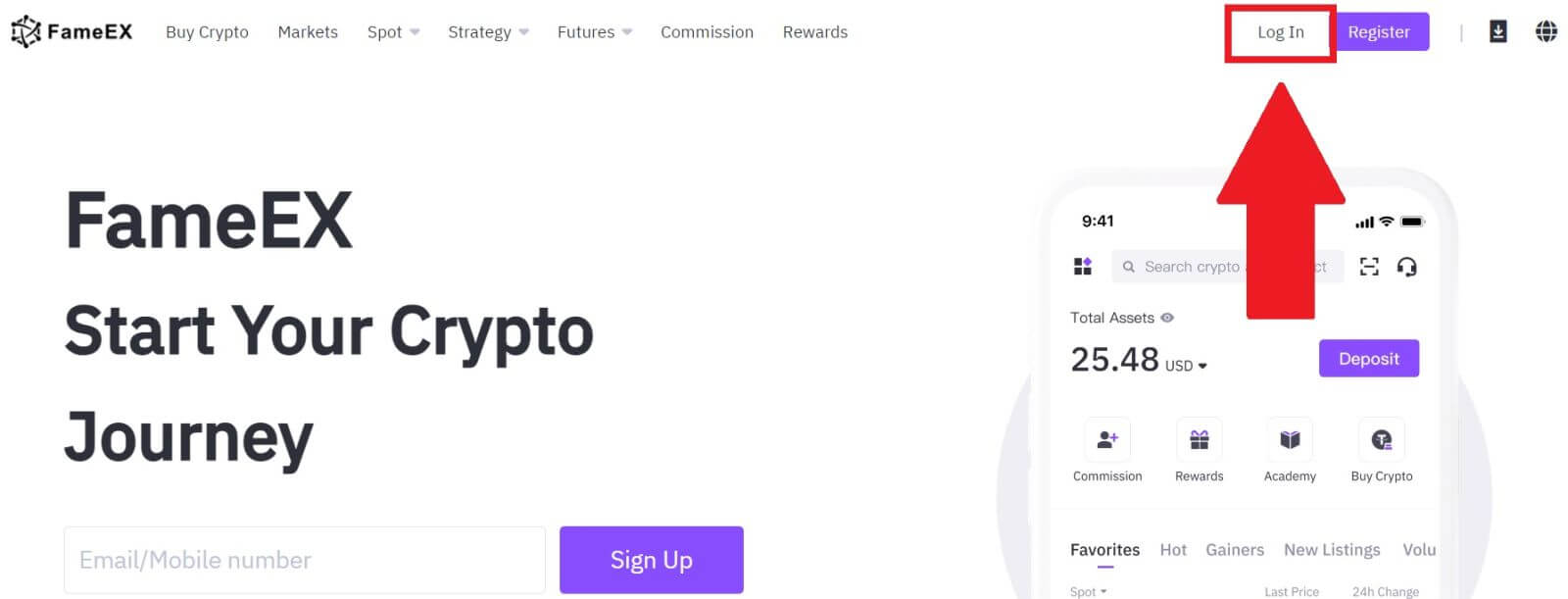
2. Klikněte na [Zapomněli jste heslo?].
3. Zadejte svůj e-mail/telefonní číslo a klikněte na [Další].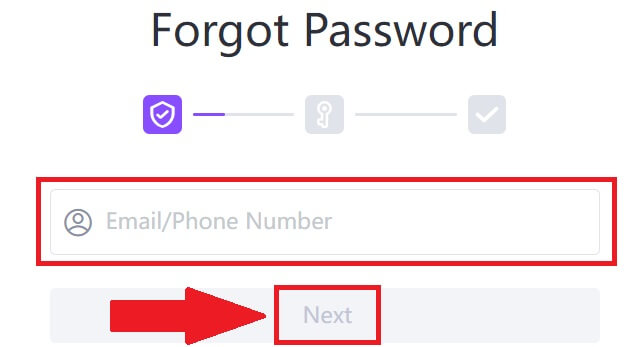
4. Zadejte svůj ověřovací kód kliknutím na [Odeslat] a vyplněním kódu Google Authenticator, poté klikněte na [Další].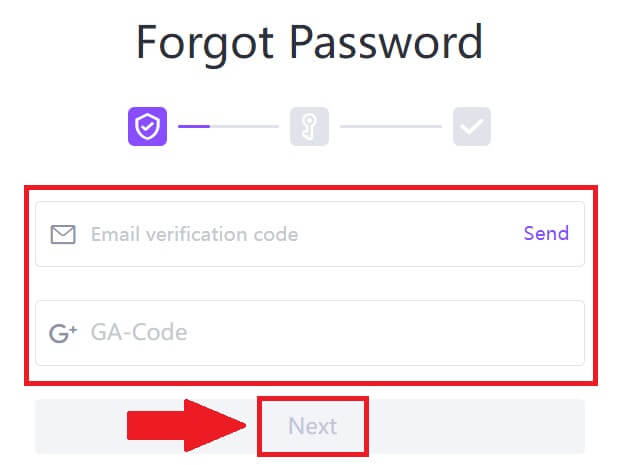
5. Zadejte a potvrďte své nové heslo, poté klikněte na [Potvrdit].
Poté jste úspěšně změnili heslo k účtu. Pro přihlášení ke svému účtu použijte nové heslo. 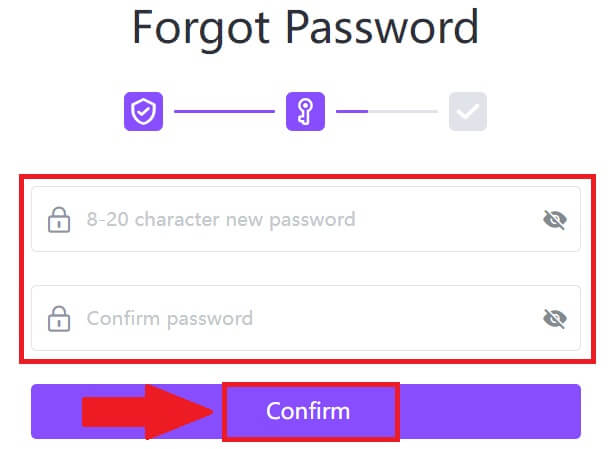
Pokud používáte aplikaci, klikněte na [Zapomněli jste heslo?], jak je uvedeno níže.
1. Otevřete aplikaci FameEX a klepněte na [Sign Up/Log In] . 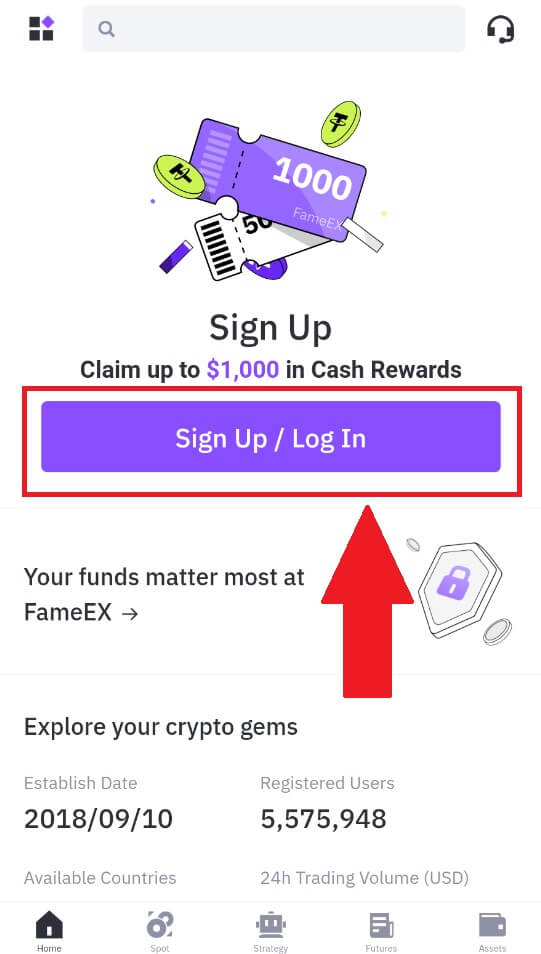
2. Klikněte na [Zapomněli jste heslo?].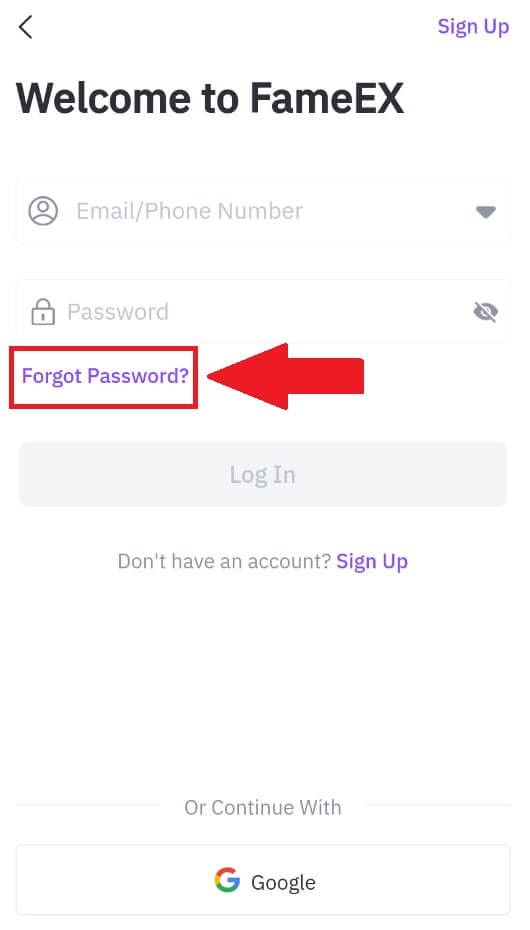
3. Zadejte svou registrovanou e-mailovou adresu nebo telefonní číslo a klepněte na [Další].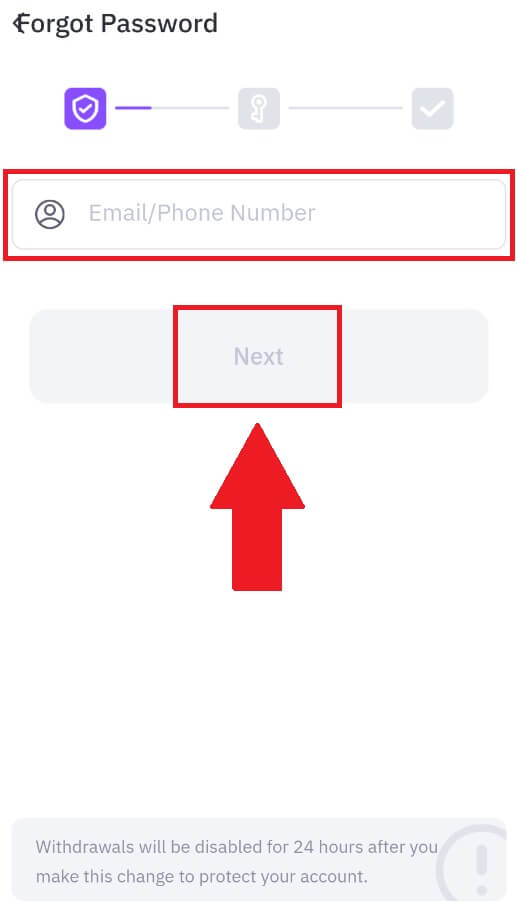
4. Zadejte svůj ověřovací kód kliknutím na [Odeslat] a vyplněním kódu Google Authenticator, poté klikněte na [Další].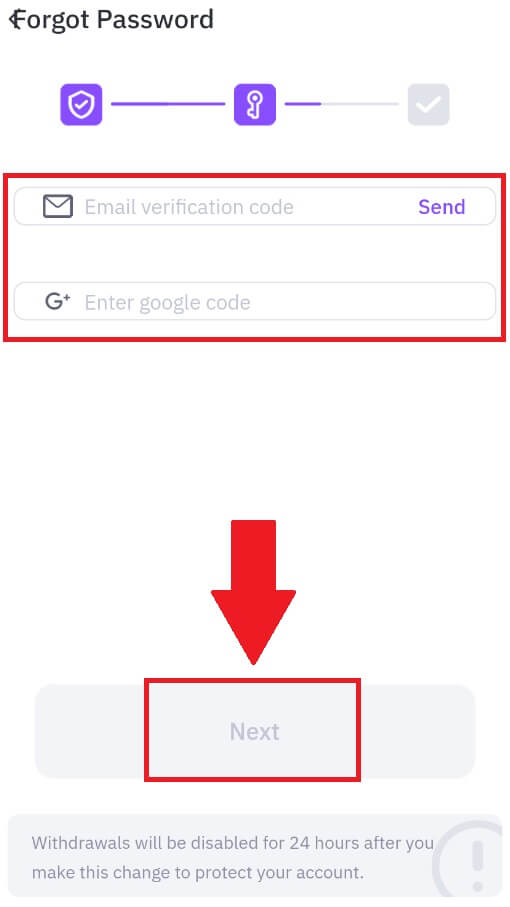
5. Zadejte a potvrďte své nové heslo, poté klikněte na [Potvrdit].
Poté jste úspěšně změnili heslo k účtu. Pro přihlášení ke svému účtu použijte nové heslo. 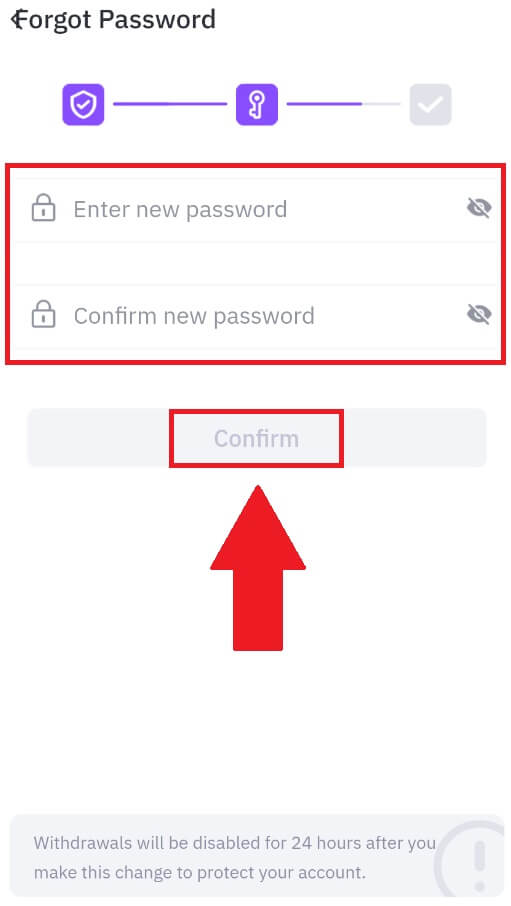
Často kladené otázky (FAQ)
Co je dvoufaktorová autentizace?
Two-Factor Authentication (2FA) je další bezpečnostní vrstva k ověření e-mailu a hesla k vašemu účtu. S povolenou 2FA budete muset při provádění určitých akcí na platformě FameEX poskytnout kód 2FA.
Jak TOTP funguje?
FameEX používá Time-based One-time Password (TOTP) pro dvoufaktorovou autentizaci, zahrnuje generování dočasného, jedinečného jednorázového 6místného kódu*, který je platný pouze 30 sekund. Tento kód budete muset zadat, abyste mohli provádět akce, které ovlivňují vaše aktiva nebo osobní údaje na platformě.
*Prosím, mějte na paměti, že kód by se měl skládat pouze z čísel.
Jak propojit Google Authenticator (2FA)?
1. Přejděte na webovou stránku FameEX , klikněte na ikonu profilu a vyberte [Zabezpečení].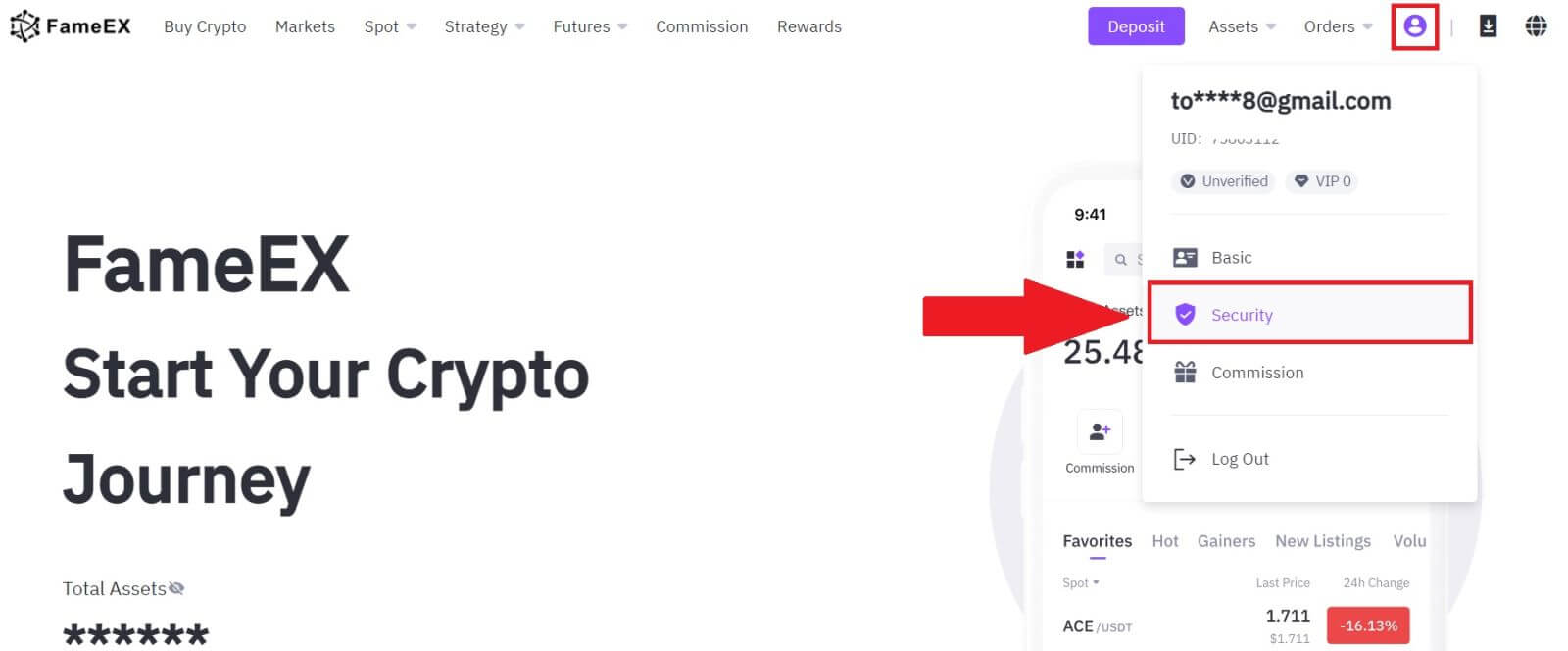
2. V části Google Authenticator klikněte na [Povolit].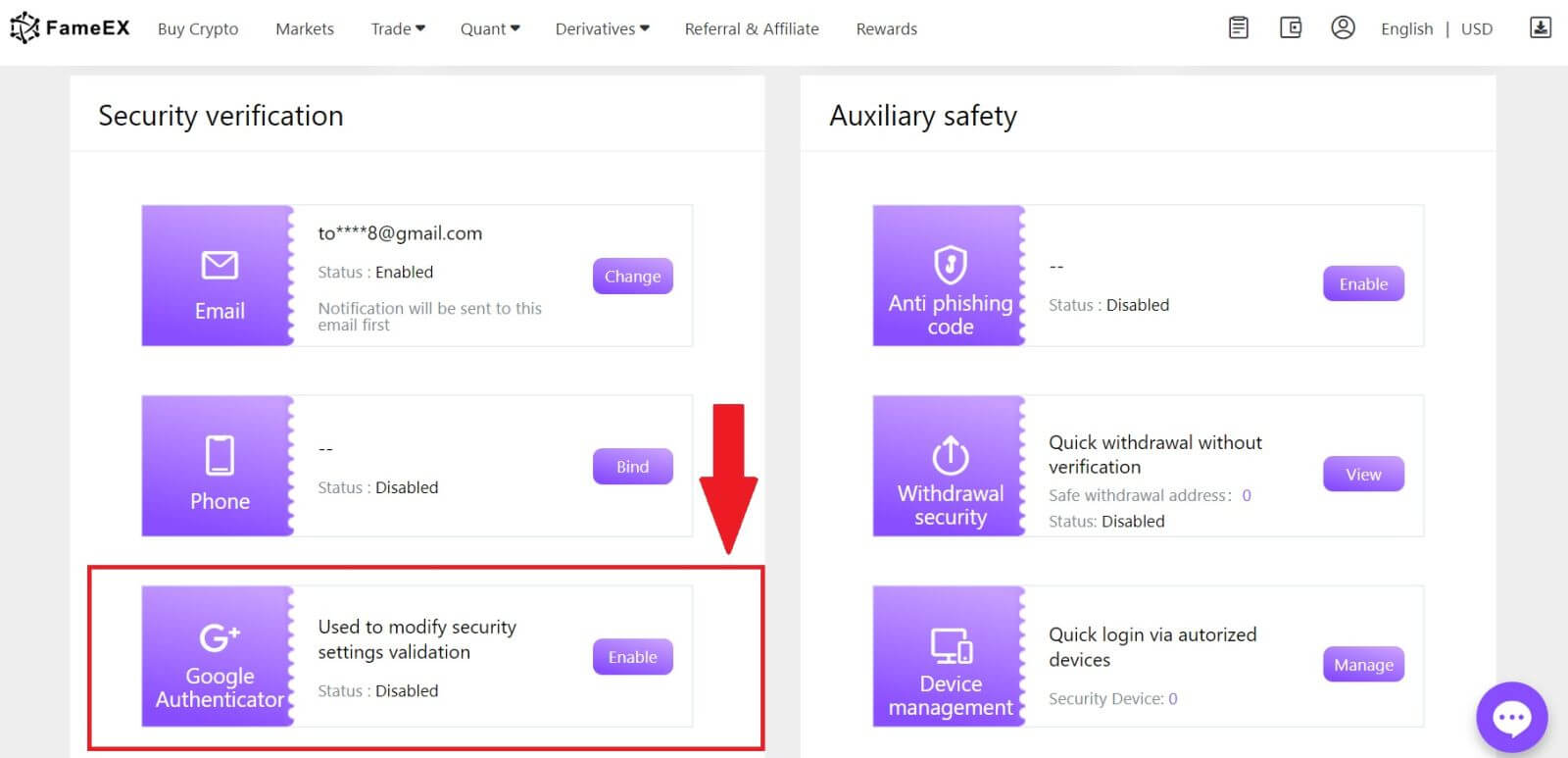
3. Kliknutím na [Odeslat] obdržíte e-mailem šestimístný ověřovací kód. Zadejte kód a klikněte na [Další].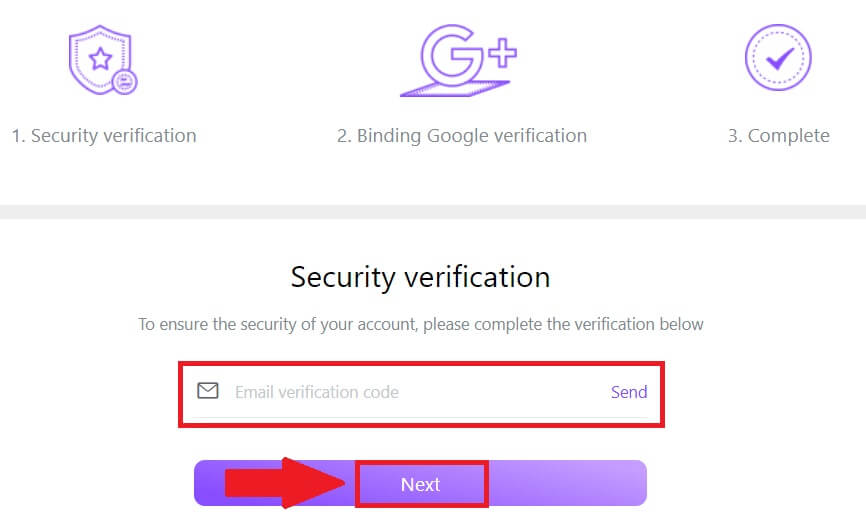
4. Musíte si do telefonu stáhnout aplikaci Google Authenticator.
Zobrazí se vyskakovací okno obsahující váš záložní klíč Google Authenticator. Naskenujte QR kód pomocí aplikace Google Authenticator.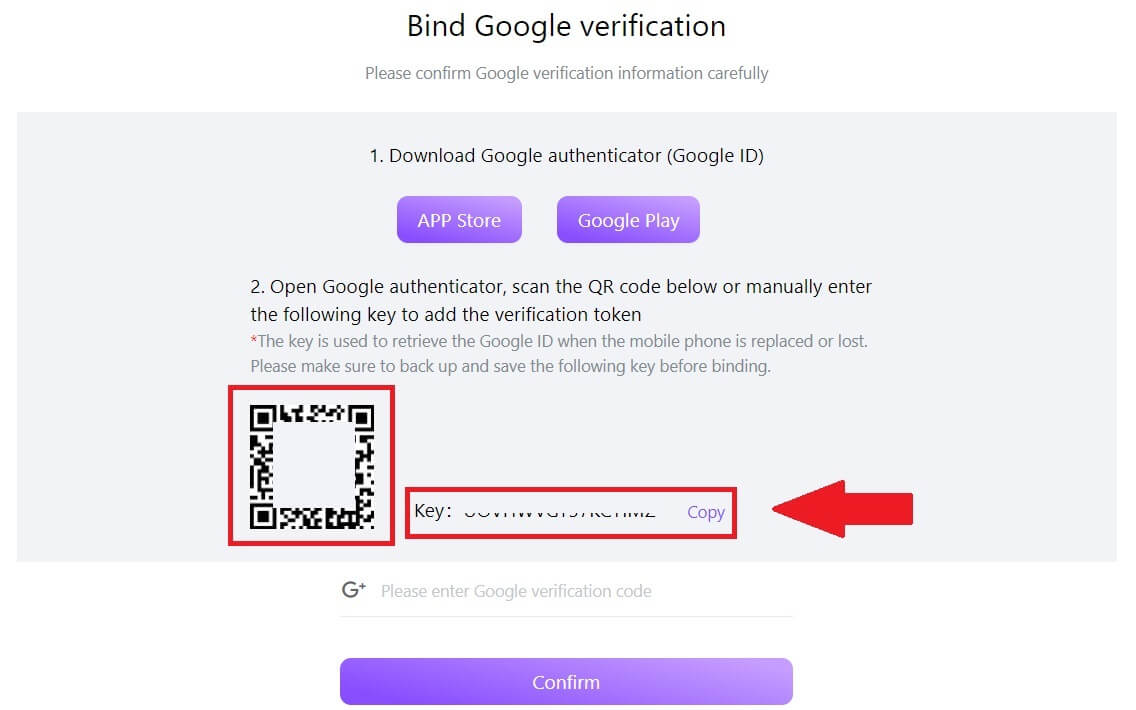
Jak přidat svůj účet FameEX do aplikace Google Authenticator?
Otevřete aplikaci Google Authenticator. Na první stránce vyberte [Přidat kód] a klepněte na [Naskenovat QR kód] nebo [Zadat klíč nastavení].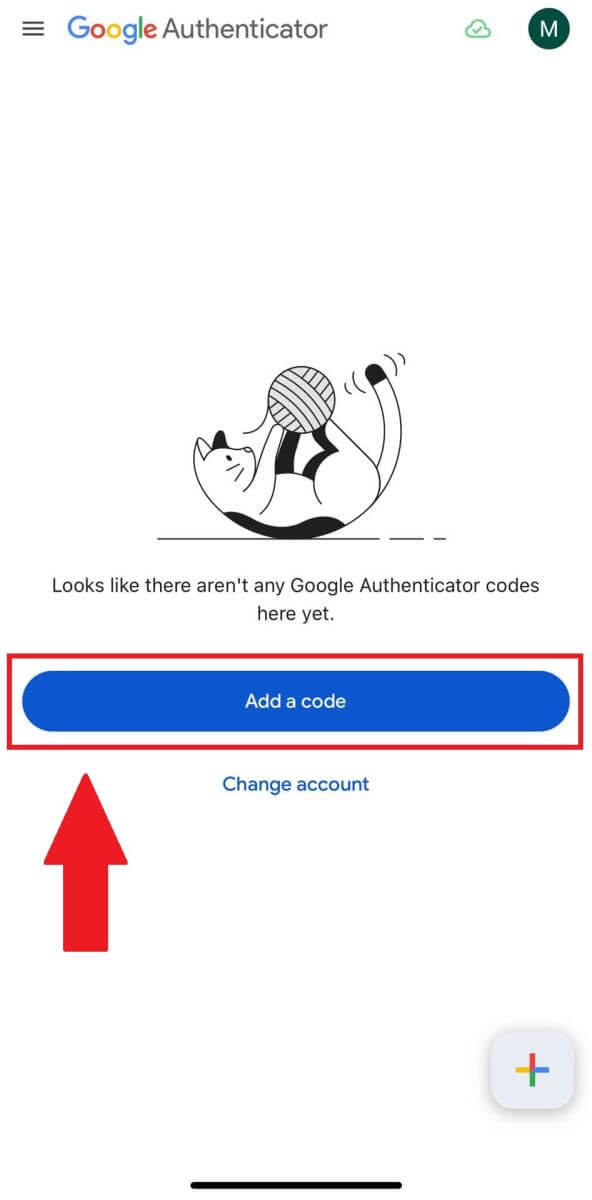
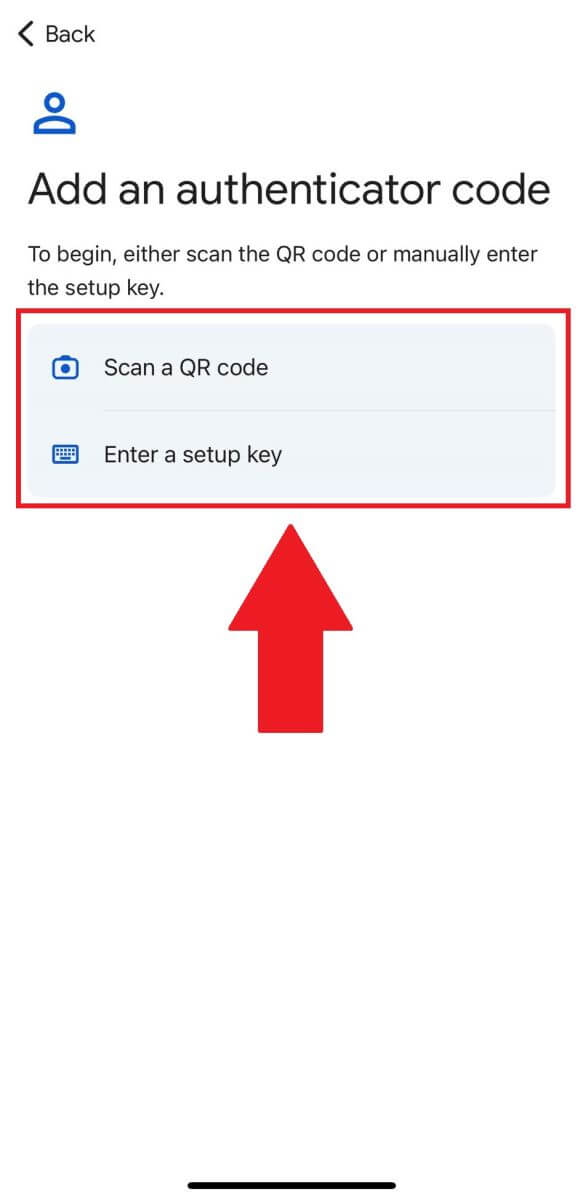
6. Po úspěšném přidání účtu FameEX do aplikace Google Authenticator zadejte svůj 6místný kód Google Authenticator (kód GA se mění každých 30 sekund) a klikněte na [Potvrdit].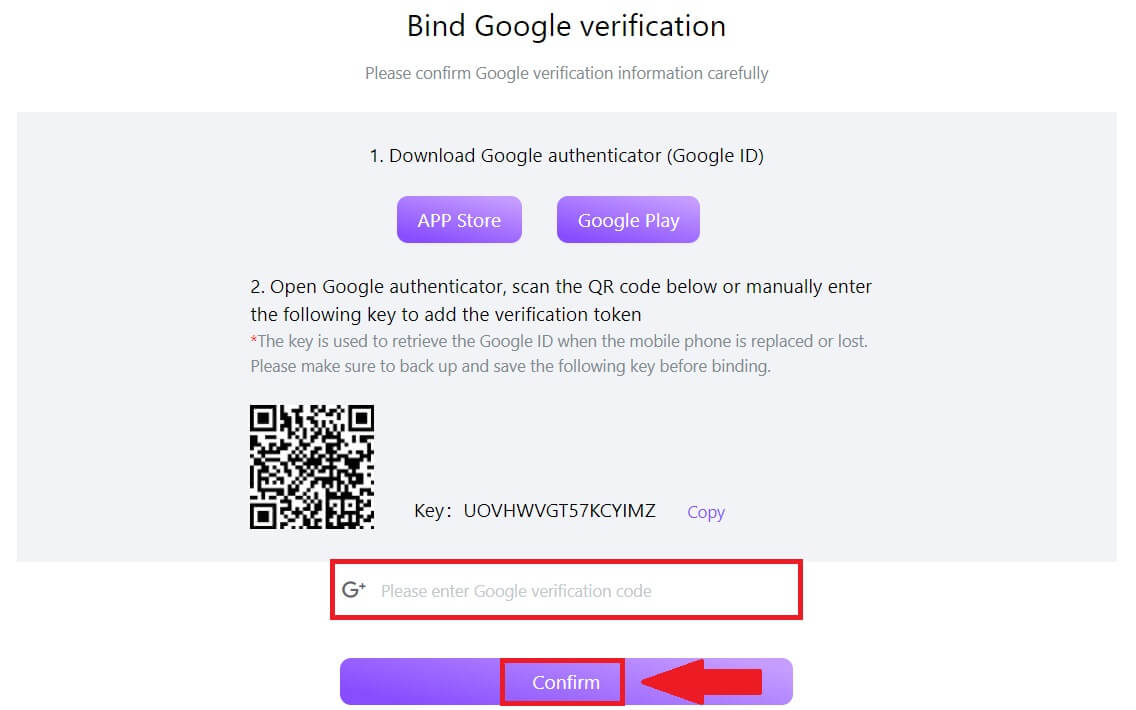 7. Poté jste úspěšně povolili 2FA ve svém účtu.
7. Poté jste úspěšně povolili 2FA ve svém účtu. 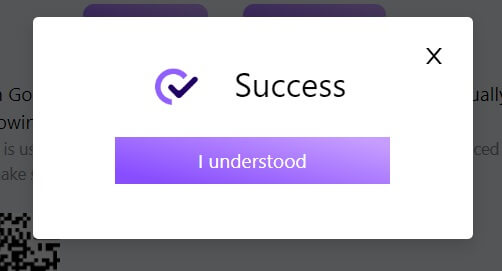
Jak odstoupit od FameEX
Jak vybrat krypto přes On-chain na FameEX
Výběr kryptoměn prostřednictvím On-chain na FameEX (Web)
1. Přihlaste se ke svému účtu FameEX a klikněte na [ Assets ].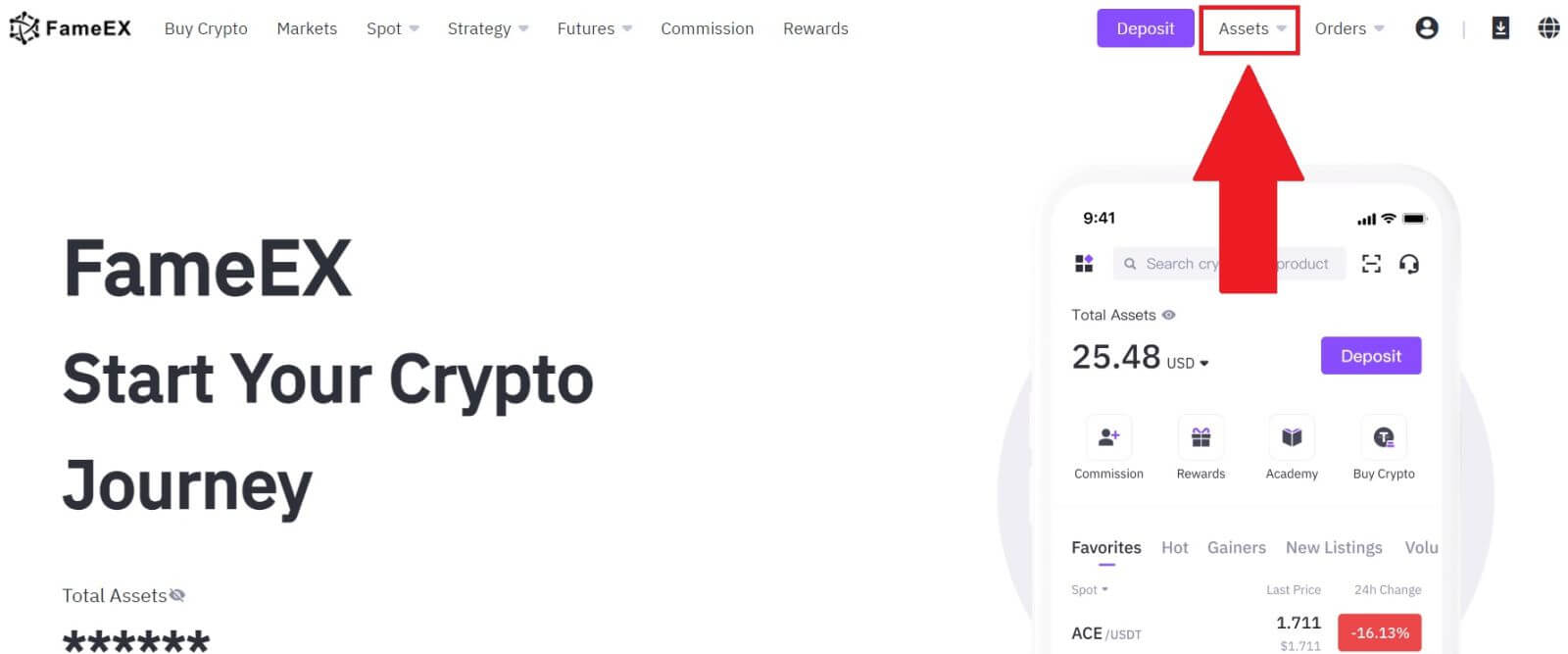 2. Pokračujte kliknutím na [Vyjmout] .
3. Vyberte minci, kterou chcete vybrat.
Vyberte [On-Chain] a zadejte svou adresu pro výběr. Poté vyberte síť výběru a pokračujte .
4. Vyplňte údaje o výběru. Zadejte částku výběru a volitelné poznámky k převodu.
2. Pokračujte kliknutím na [Vyjmout] .
3. Vyberte minci, kterou chcete vybrat.
Vyberte [On-Chain] a zadejte svou adresu pro výběr. Poté vyberte síť výběru a pokračujte .
4. Vyplňte údaje o výběru. Zadejte částku výběru a volitelné poznámky k převodu. 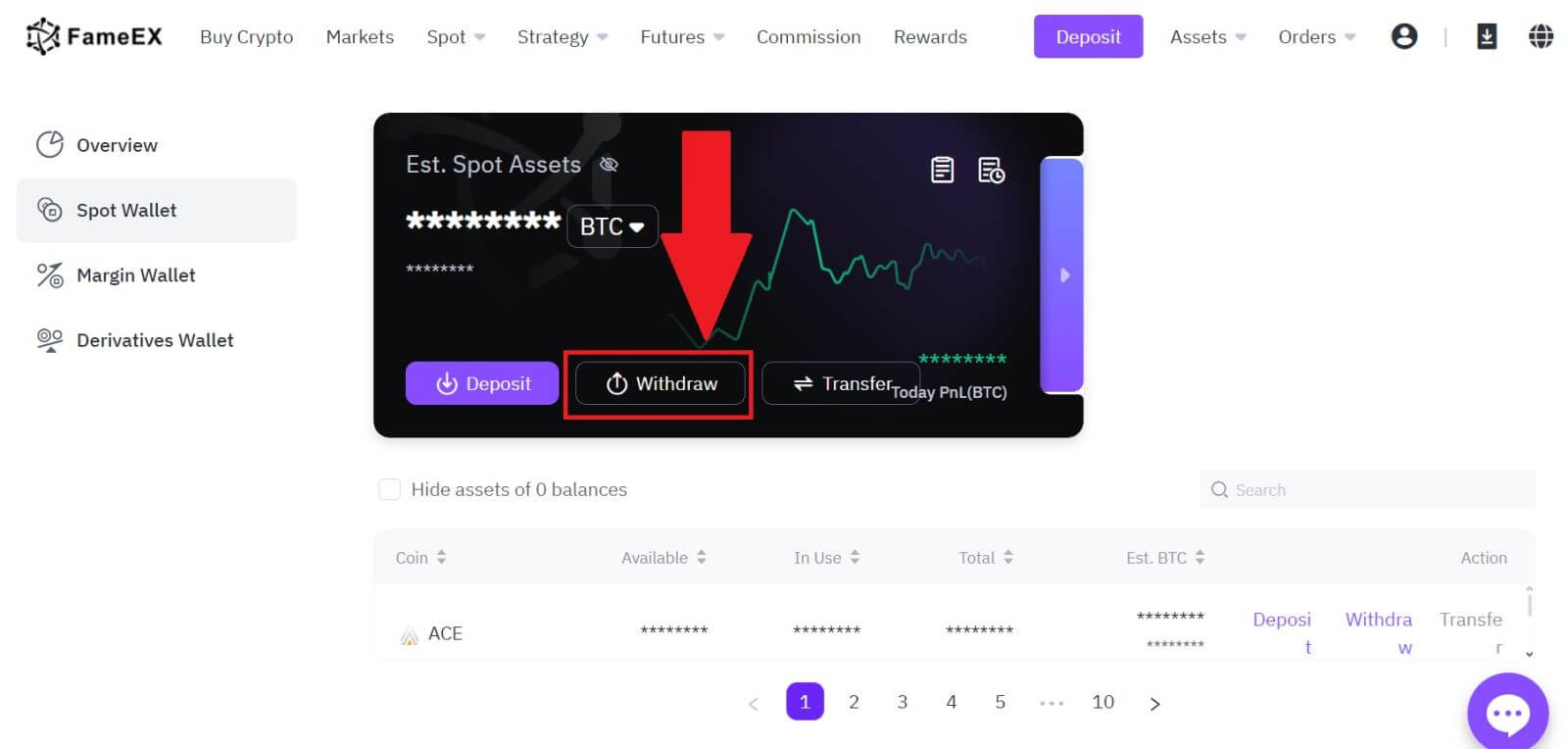
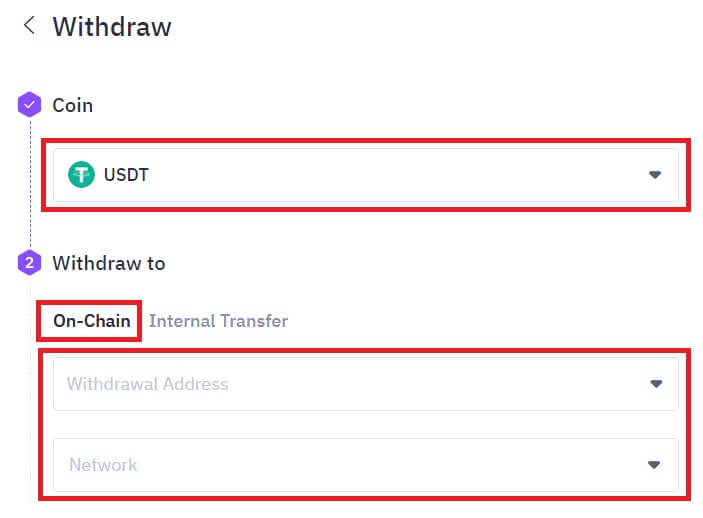
Po dvojité kontrole informací klikněte na [Stáhnout].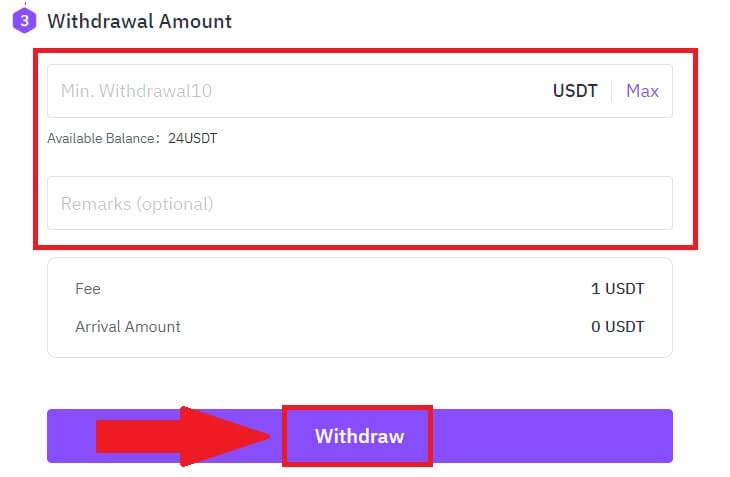
5. Zkontrolujte své potvrzení objednávky a klikněte na [Stáhnout].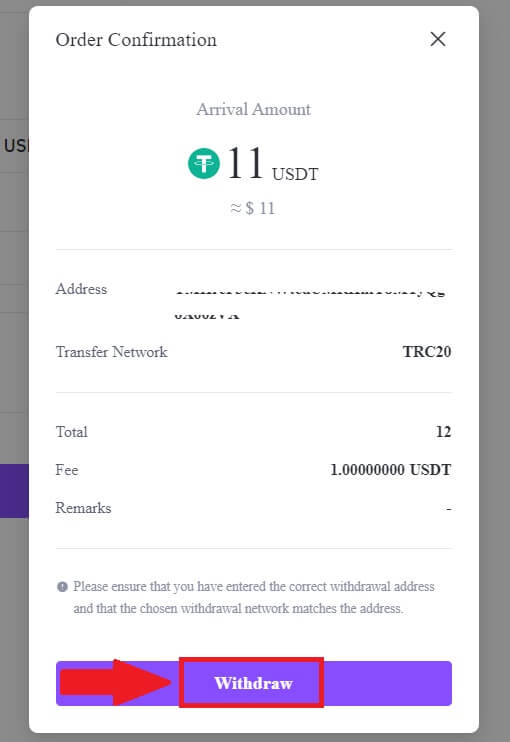
6. Zadejte ověřovací kód e-mailu kliknutím na [Získat kód] a vyplněním kódu Google Authenticator, poté klikněte na [Odeslat].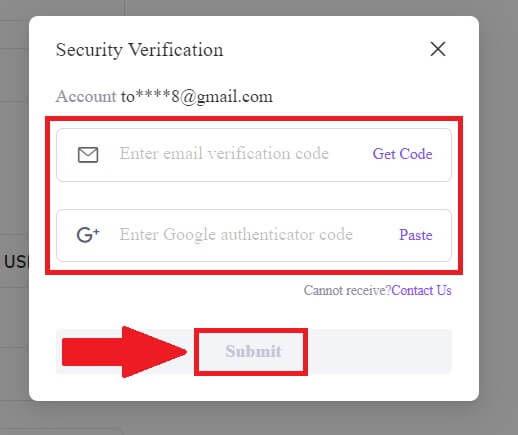
7. Poté jste úspěšně stáhli krypto z FameEX.
Svou nedávnou transakci můžete zkontrolovat kliknutím na [Zobrazit historii].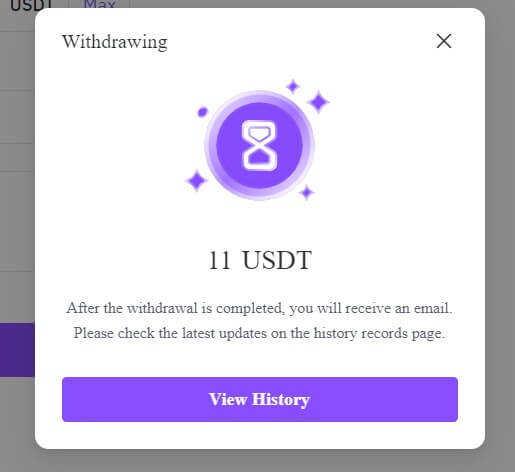
Výběr kryptoměn prostřednictvím On-chain na FameEX (App)
1. Otevřete aplikaci FameEX , klepněte na [Assets] a vyberte [Withdraw] .
2. Pokračujte výběrem [On-Chain] .
3. Chcete-li pokračovat, vyberte token, který chcete vybrat. Zde jako příklad používáme USDT.
4. Vyberte adresu pro výběr a zadejte Síť výběru.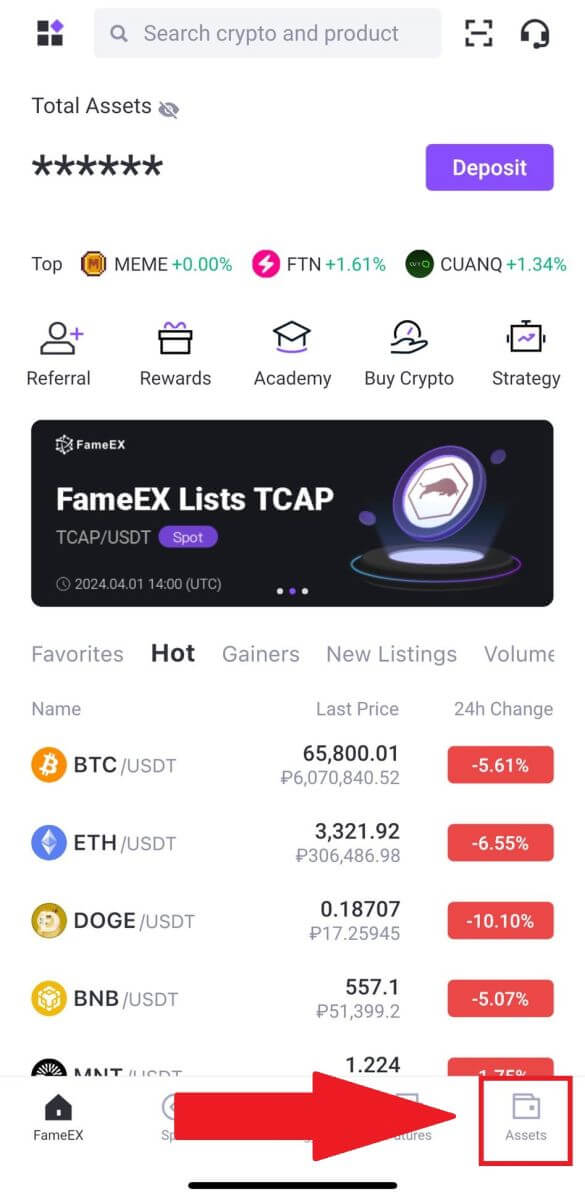
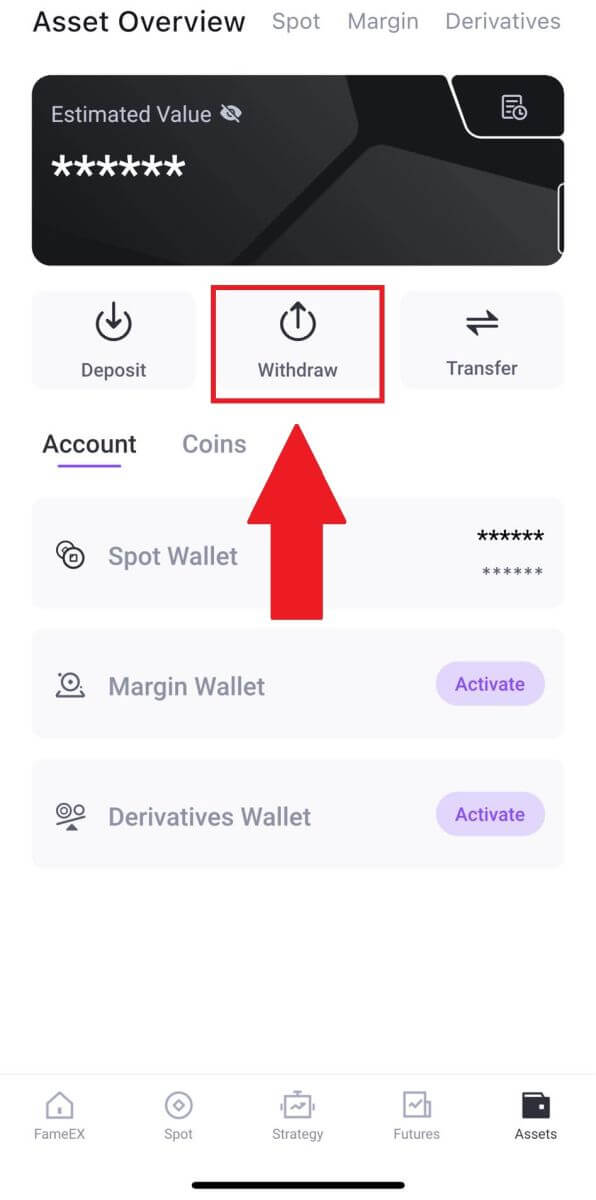
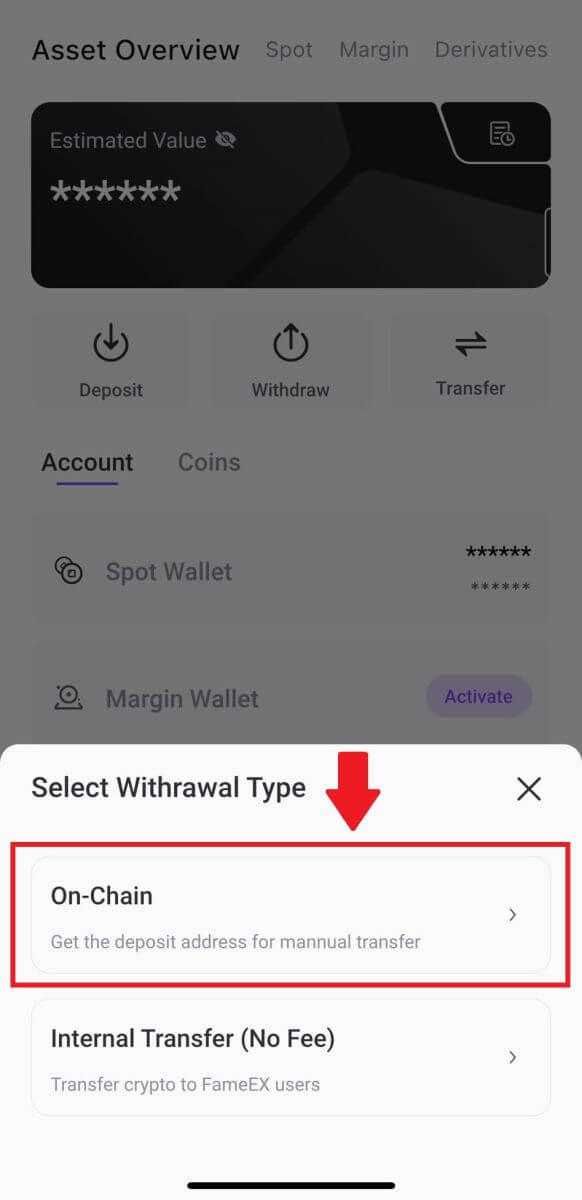
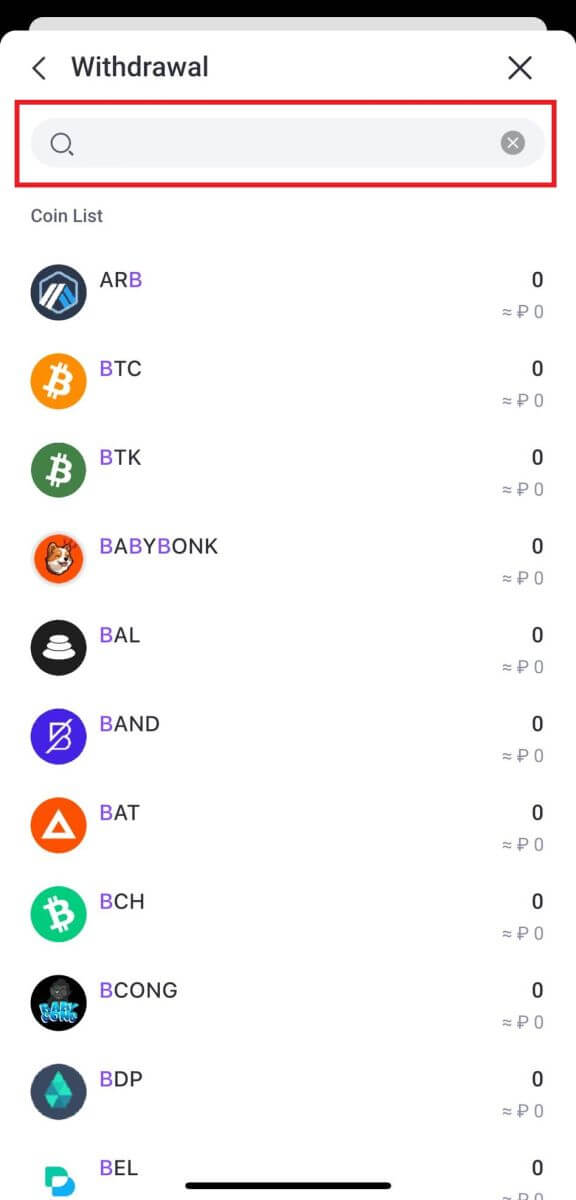
Dále vyplňte údaje o výběru. Zadejte částku výběru a volitelné poznámky k převodu. Po dvojité kontrole informací klepněte na [Vyjmout].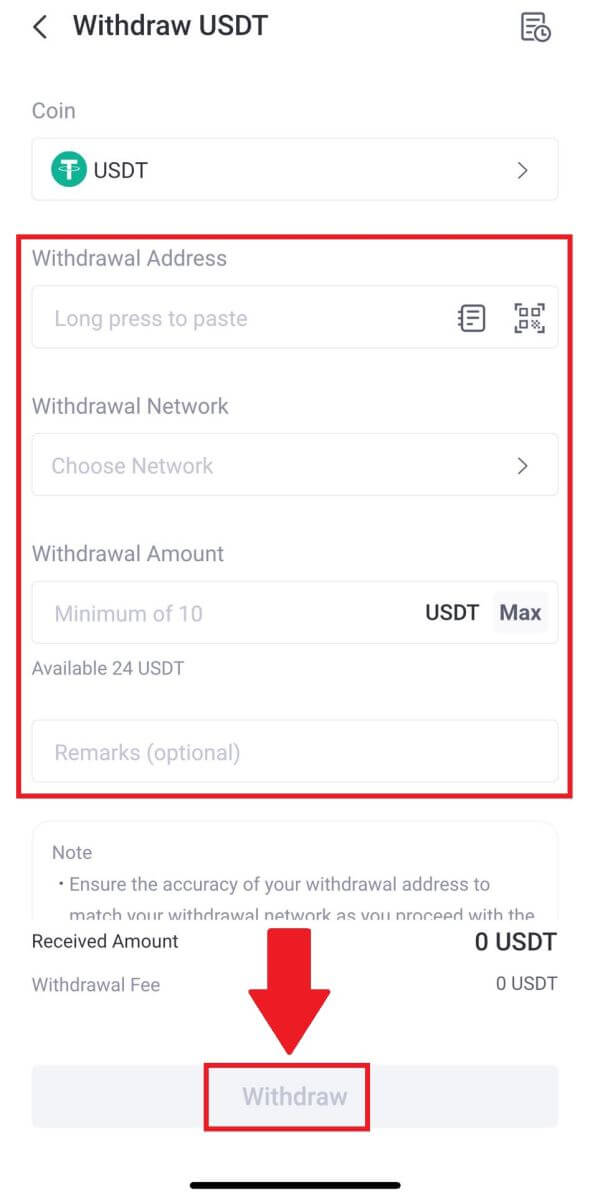
5. Zkontrolujte potvrzení objednávky a klikněte na [Potvrdit].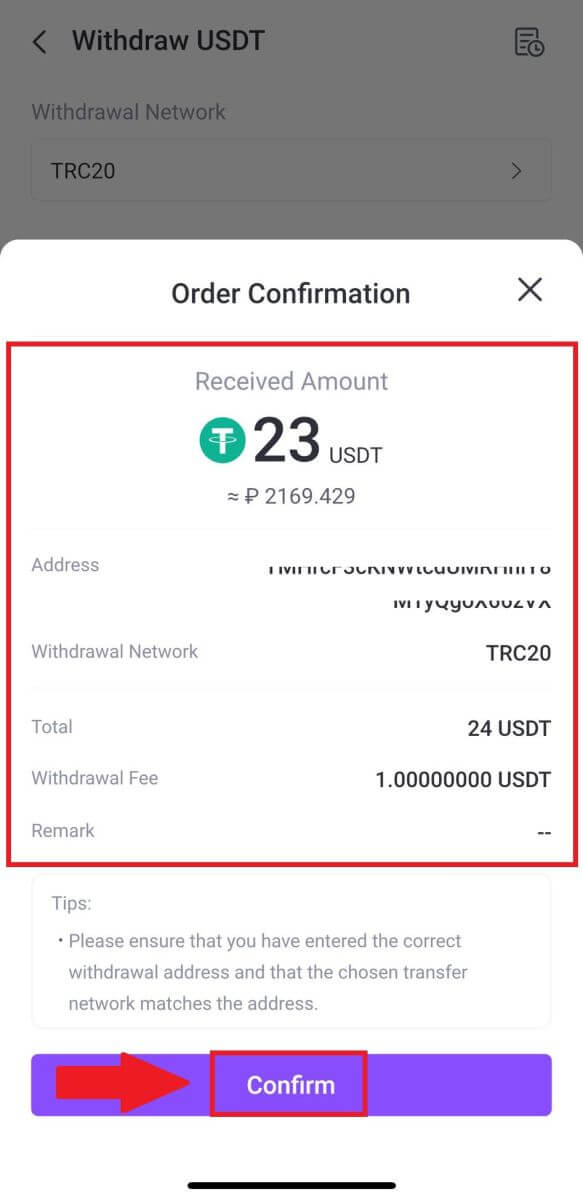
6. Zadejte ověřovací kód e-mailu kliknutím na [Odeslat] a vyplněním kódu Google Authenticator, poté klikněte na [Potvrdit].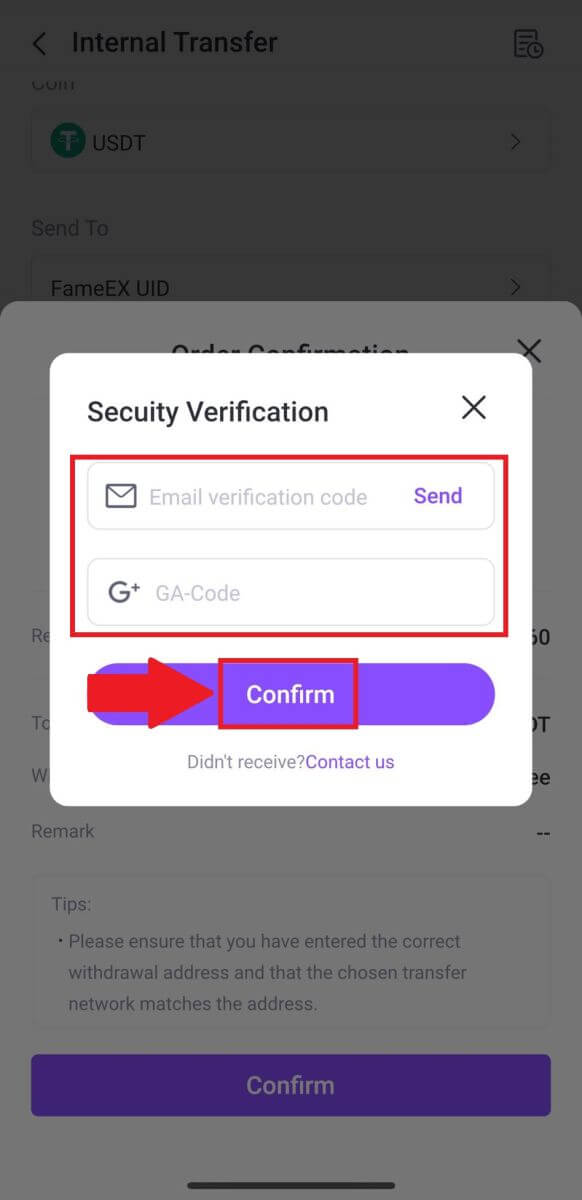
7. Poté jste úspěšně stáhli krypto z FameEX
Jak vybrat kryptoměny prostřednictvím interního převodu na FameEX
Funkce interního přenosu umožňuje uživatelům FameEX přenášet kryptoměny mezi uživateli FameEX prostřednictvím e-mailového čísla/čísla mobilního telefonu/UID účtů FameEX.
Výběr kryptoměn prostřednictvím interního převodu na FameEX (Web)
1. Přihlaste se ke svému účtu FameEX a klikněte na [ Assets ].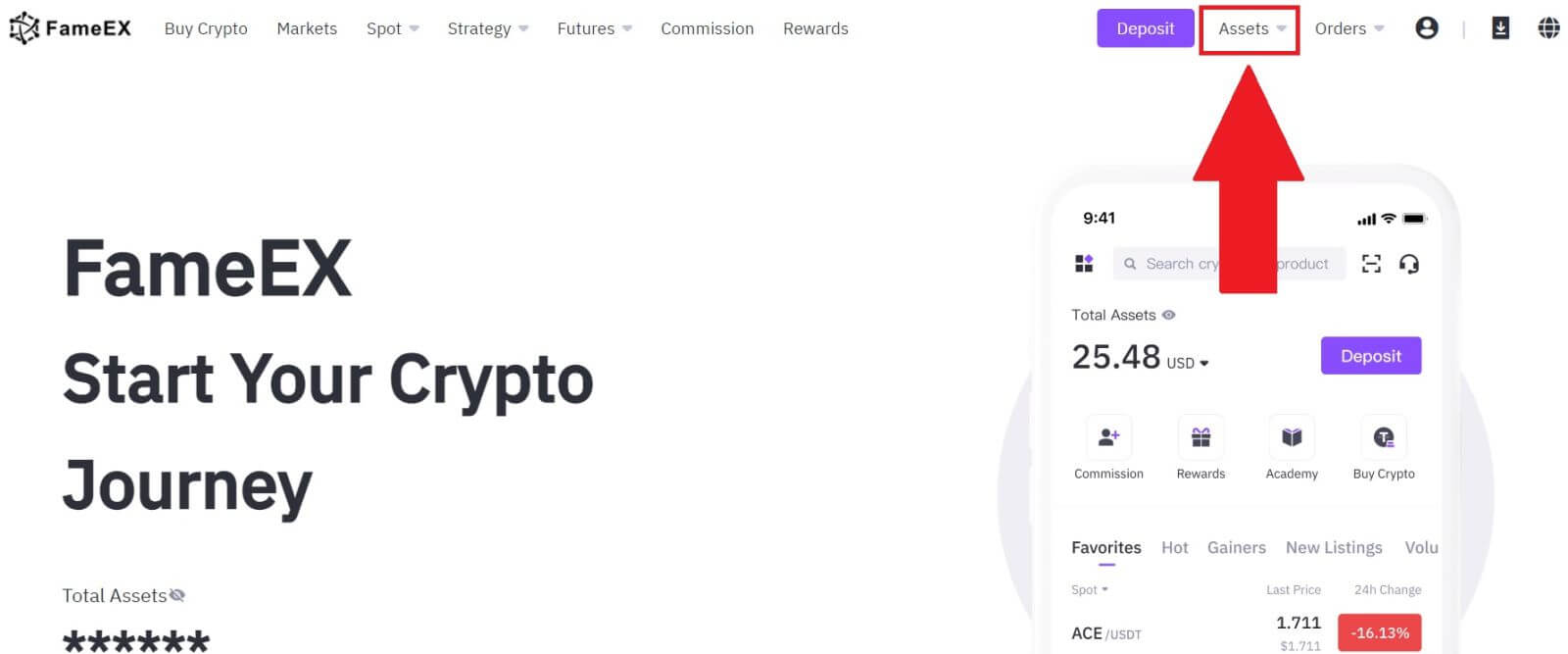 2. Pokračujte kliknutím na [ Withdraw ] .
3. Vyberte minci, kterou chcete vybrat.
Poté vyberte [Interní převod], poté vyberte a zadejte e-mailovou adresu/číslo mobilního telefonu/UID účtu FameEX příjemce a pokračujte .
4. Vyplňte údaje o výběru. Zadejte částku výběru a volitelné poznámky k převodu. Po dvojité kontrole informací klikněte na [Stáhnout].
5. Zkontrolujte své potvrzení objednávky a klikněte na [Stáhnout].
6. Zadejte ověřovací kód e-mailu kliknutím na [Získat kód] a vyplněním kódu Google Authenticator, poté klikněte na [Odeslat].
7. Poté jste úspěšně stáhli krypto z FameEX.
2. Pokračujte kliknutím na [ Withdraw ] .
3. Vyberte minci, kterou chcete vybrat.
Poté vyberte [Interní převod], poté vyberte a zadejte e-mailovou adresu/číslo mobilního telefonu/UID účtu FameEX příjemce a pokračujte .
4. Vyplňte údaje o výběru. Zadejte částku výběru a volitelné poznámky k převodu. Po dvojité kontrole informací klikněte na [Stáhnout].
5. Zkontrolujte své potvrzení objednávky a klikněte na [Stáhnout].
6. Zadejte ověřovací kód e-mailu kliknutím na [Získat kód] a vyplněním kódu Google Authenticator, poté klikněte na [Odeslat].
7. Poté jste úspěšně stáhli krypto z FameEX.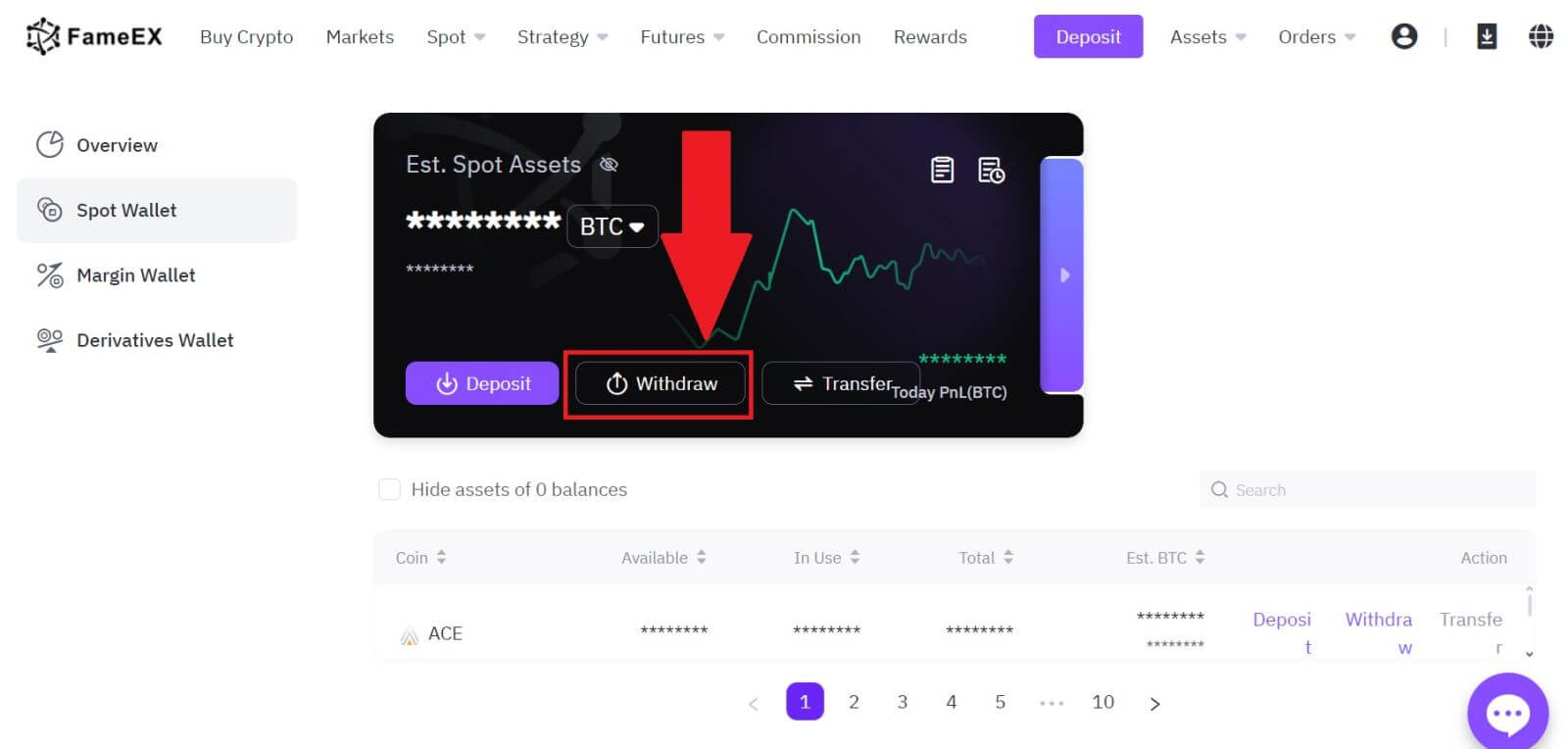
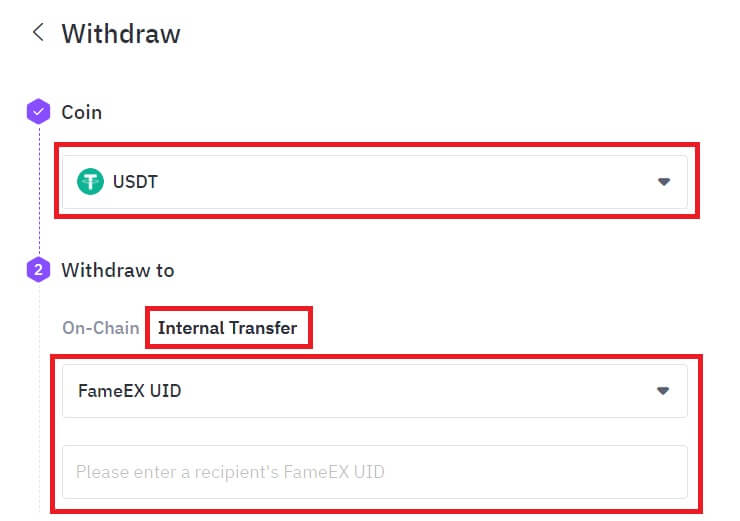
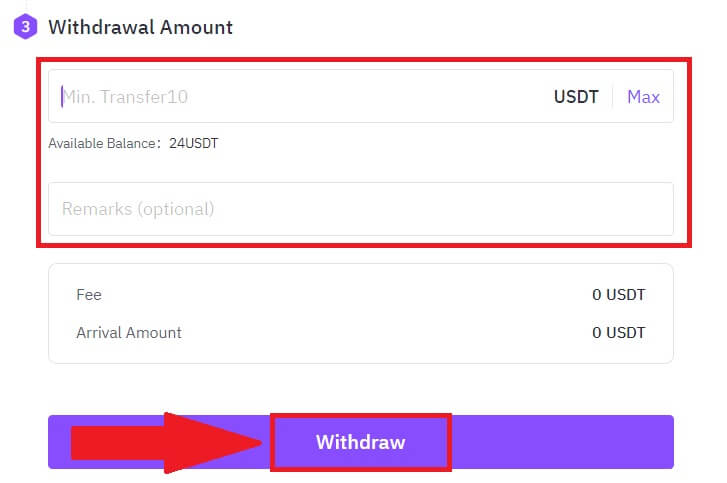
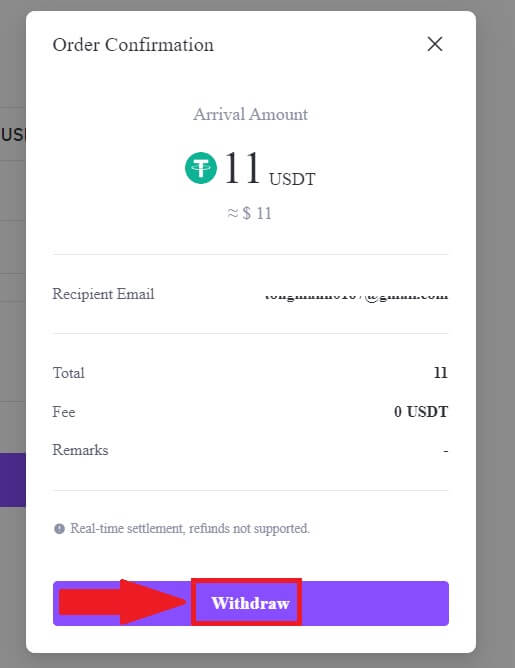
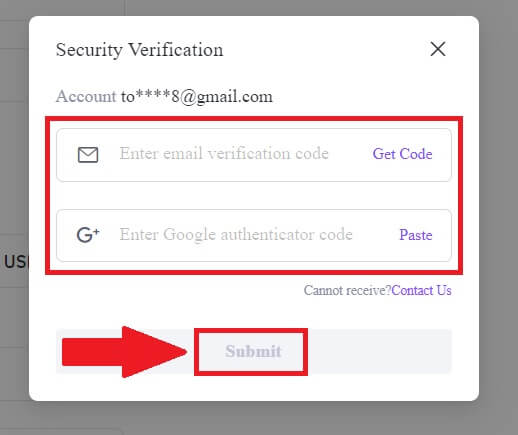
Svou nedávnou transakci můžete zkontrolovat kliknutím na [Zobrazit historii].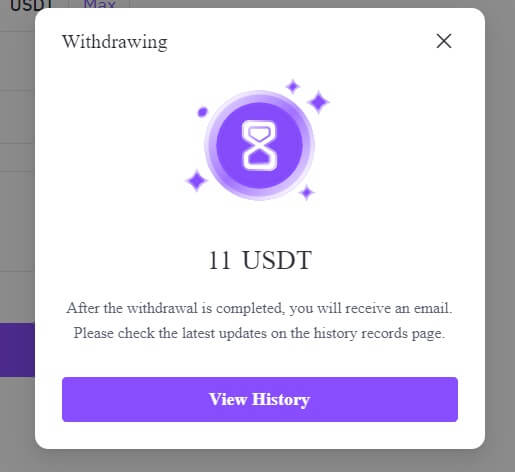
Výběr kryptoměn prostřednictvím interního převodu na FameEX (App)
1. Otevřete aplikaci FameEX , klepněte na [ Assets ] a vyberte [ Withdraw ].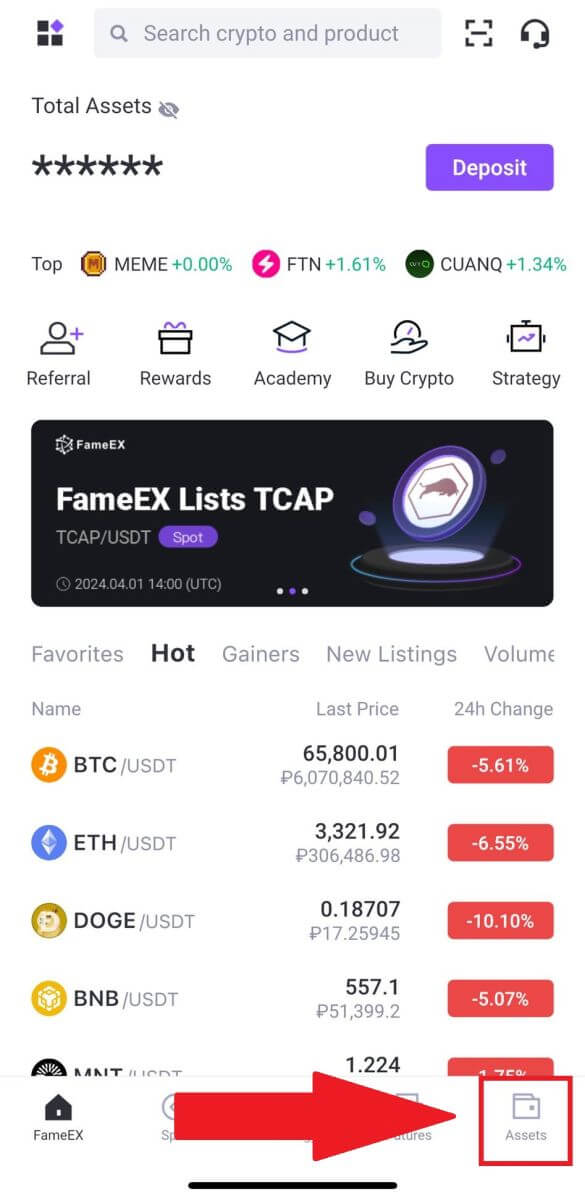
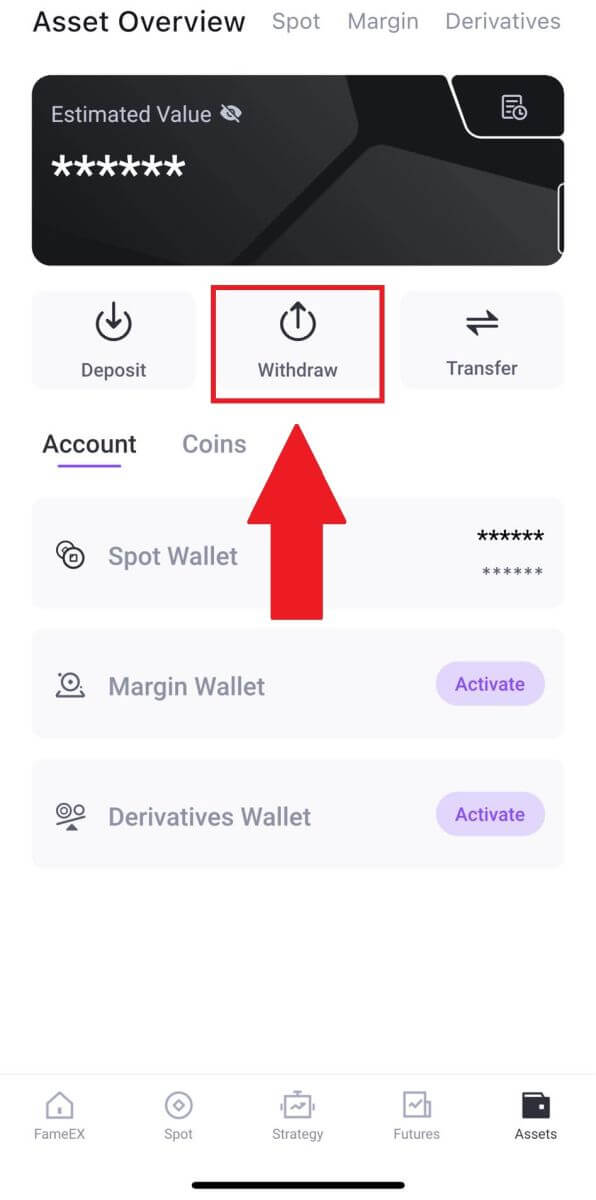
2. Pokračujte výběrem [Interní převod (bez poplatku)]
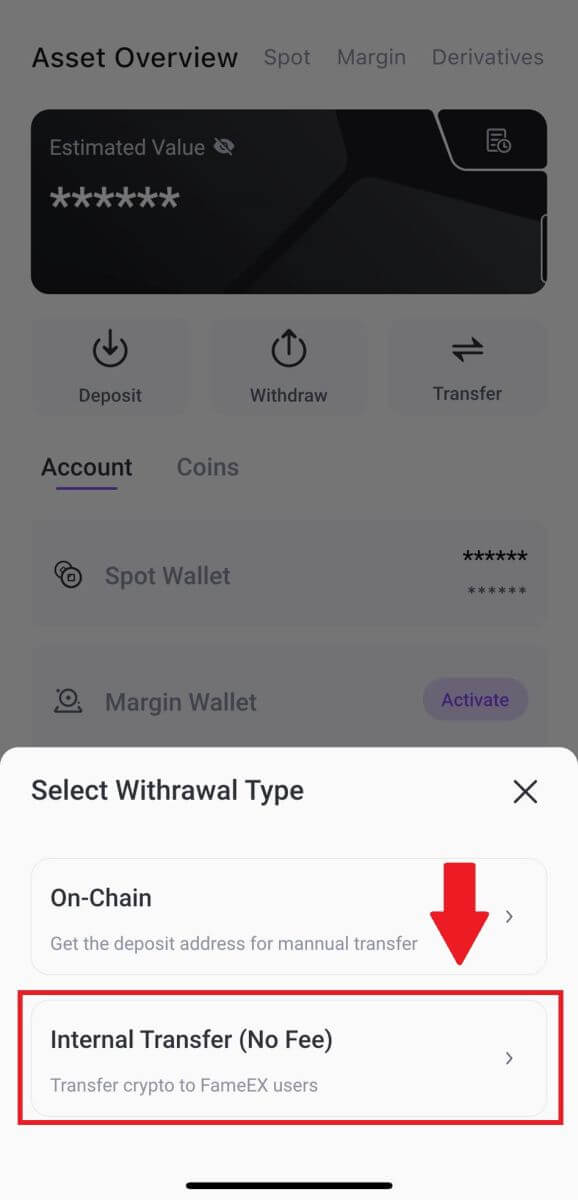
. 3. Chcete-li pokračovat, vyberte token, který chcete vybrat. Zde jako příklad používáme USDT.
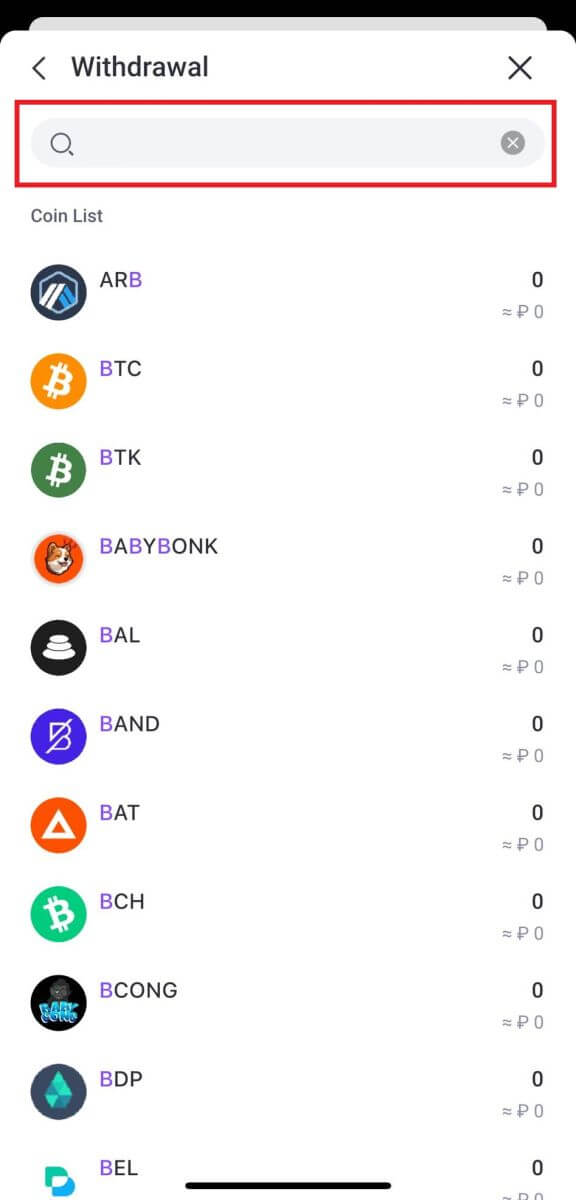
4. Vyberte a zadejte e -mailovou adresu/číslo mobilního telefonu/UID účtu FameEX příjemce.
Vyplňte částku výběru a volitelné poznámky k převodu. Po dvojité kontrole informací klikněte na [Interní přenos].
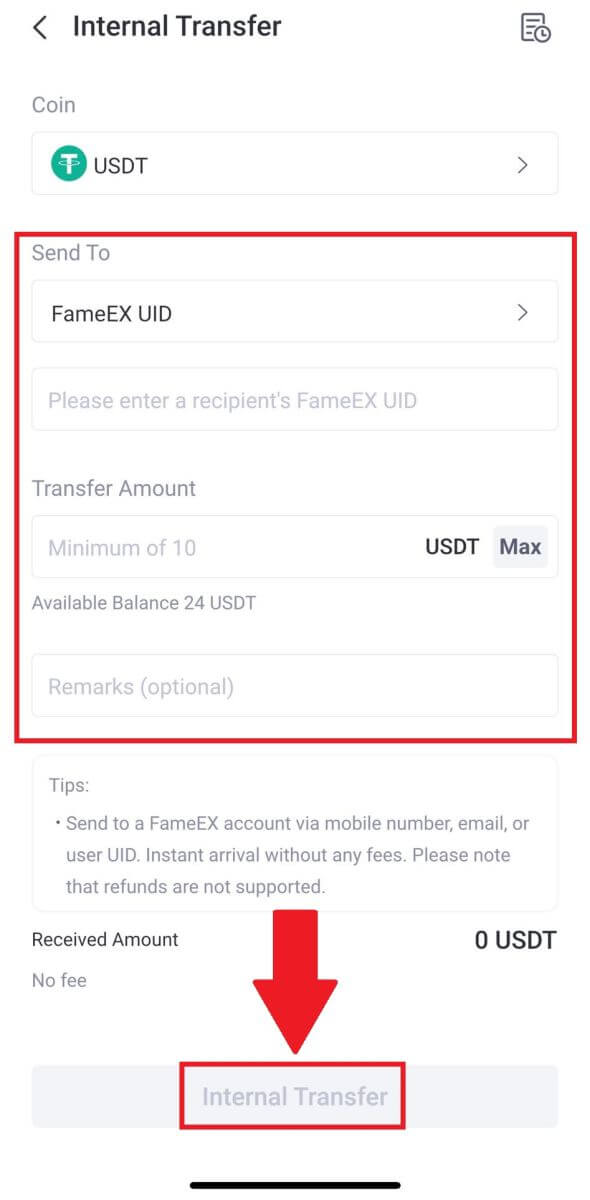
5. Zkontrolujte potvrzení objednávky a klikněte na [Potvrdit].
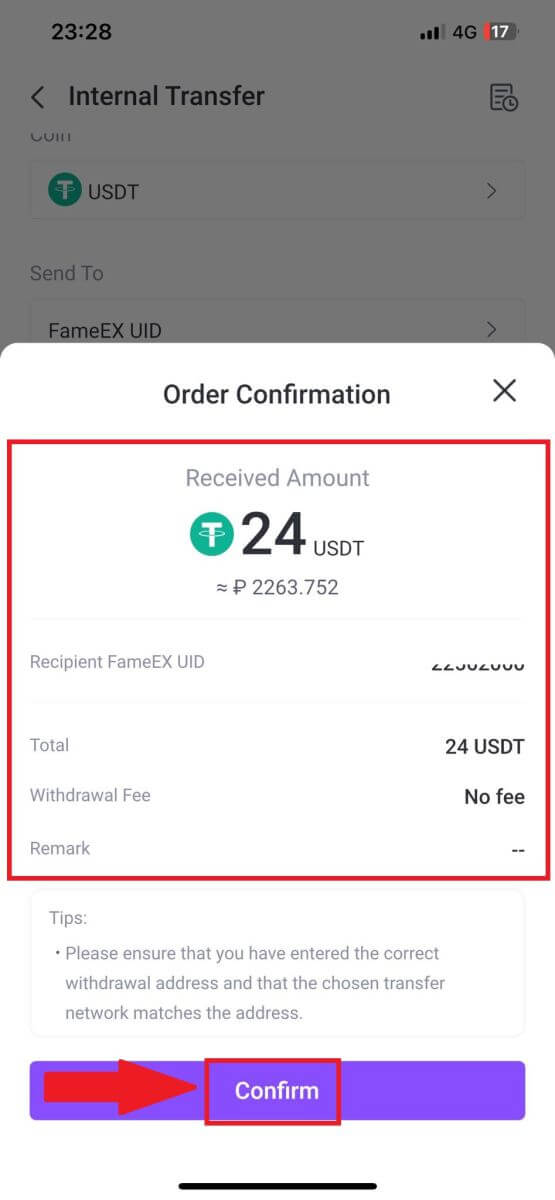
6. Zadejte ověřovací kód e-mailu kliknutím na [Odeslat] a vyplněním kódu Google Authenticator, poté klikněte na [Potvrdit].
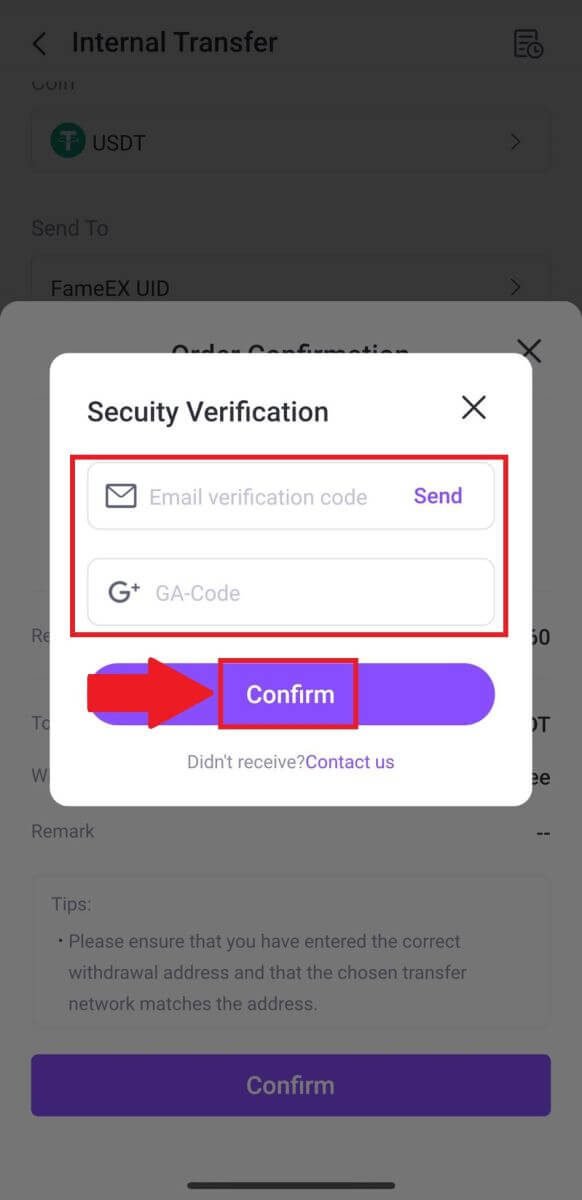
7. Poté jste úspěšně stáhli krypto z FameEX
Často kladené otázky (FAQ)
Proč nedorazil můj výběr?
Převod prostředků zahrnuje následující kroky:
- Transakce výběru iniciovaná společností FameEX.
- Potvrzení blockchainové sítě.
- Uložení na odpovídající platformu.
Obvykle se TxID (ID transakce) vygeneruje během 30–60 minut, což znamená, že naše platforma úspěšně dokončila operaci výběru a že transakce čekají na blockchain.
Stále však může nějakou dobu trvat, než bude konkrétní transakce potvrzena blockchainem a později i odpovídající platformou.
Kvůli možnému přetížení sítě může dojít ke značnému zpoždění při zpracování vaší transakce. Můžete použít ID transakce (TxID) k vyhledání stavu převodu pomocí blockchain exploreru.
- Pokud průzkumník blockchainu ukáže, že transakce není potvrzena, počkejte na dokončení procesu.
- Pokud průzkumník blockchainu ukáže, že transakce je již potvrzena, znamená to, že vaše prostředky byly úspěšně odeslány z FameEX a nejsme schopni v této záležitosti poskytnout žádnou další pomoc. Budete muset kontaktovat vlastníka nebo tým podpory cílové adresy a požádat o další pomoc.
Důležité pokyny pro výběry kryptoměn na platformě FameEX
- U kryptoměn, které podporují více řetězců, jako je USDT, se ujistěte, že jste při žádosti o výběr vybrali odpovídající síť.
- Pokud výběr kryptoměny vyžaduje MEMO, ujistěte se, že jste z přijímající platformy zkopírovali správné MEMO a zadali jej přesně. V opačném případě může dojít ke ztrátě majetku po odstoupení.
- Pokud po zadání adresy stránka uvádí, že je adresa neplatná, zkontrolujte adresu nebo se obraťte na naši online zákaznickou službu pro další pomoc.
- Poplatky za výběr se u jednotlivých kryptoměn liší a lze je zobrazit po výběru kryptoměny na stránce výběru.
- Minimální částku výběru a poplatky za výběr pro odpovídající kryptoměnu můžete vidět na stránce výběru.
Jak zkontroluji stav transakce na blockchainu?
1. Přihlaste se ke svému účtu FameEX a klikněte na [Assets] a klikněte na ikonu Historie.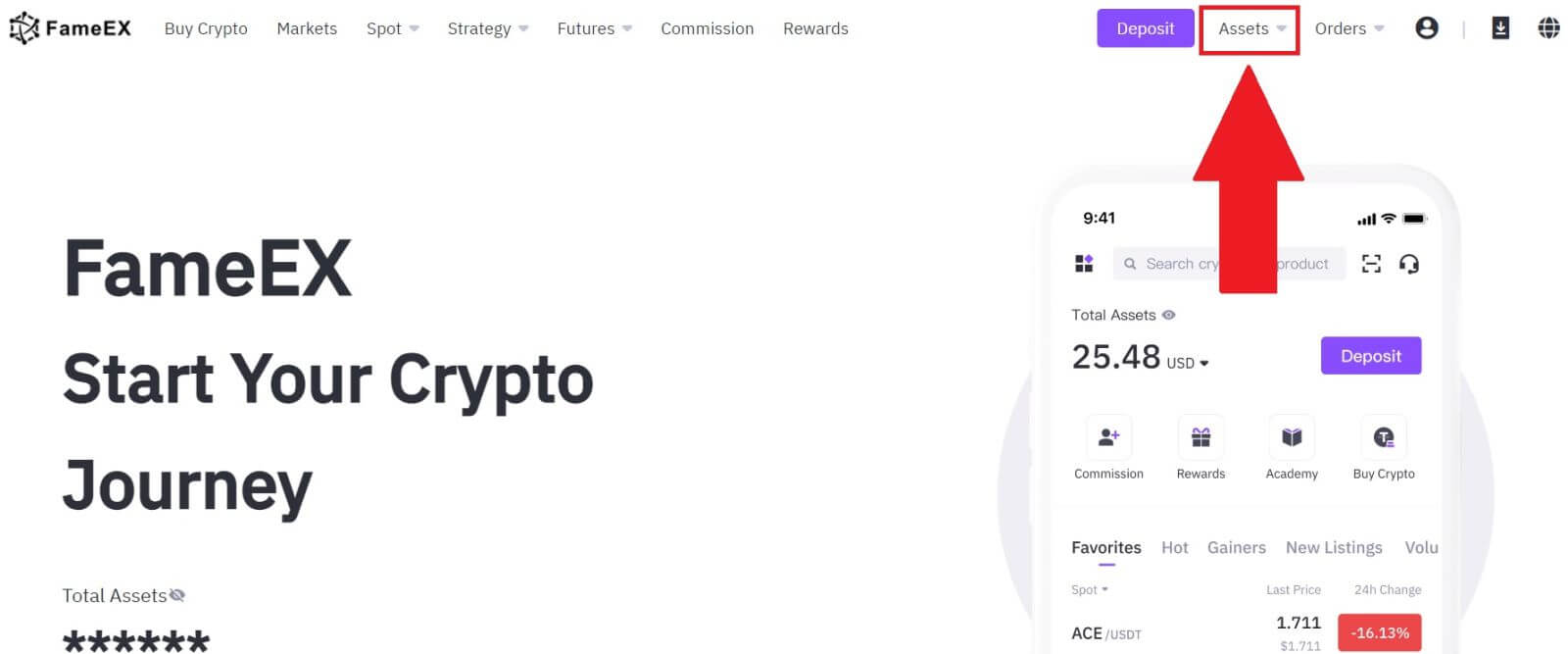
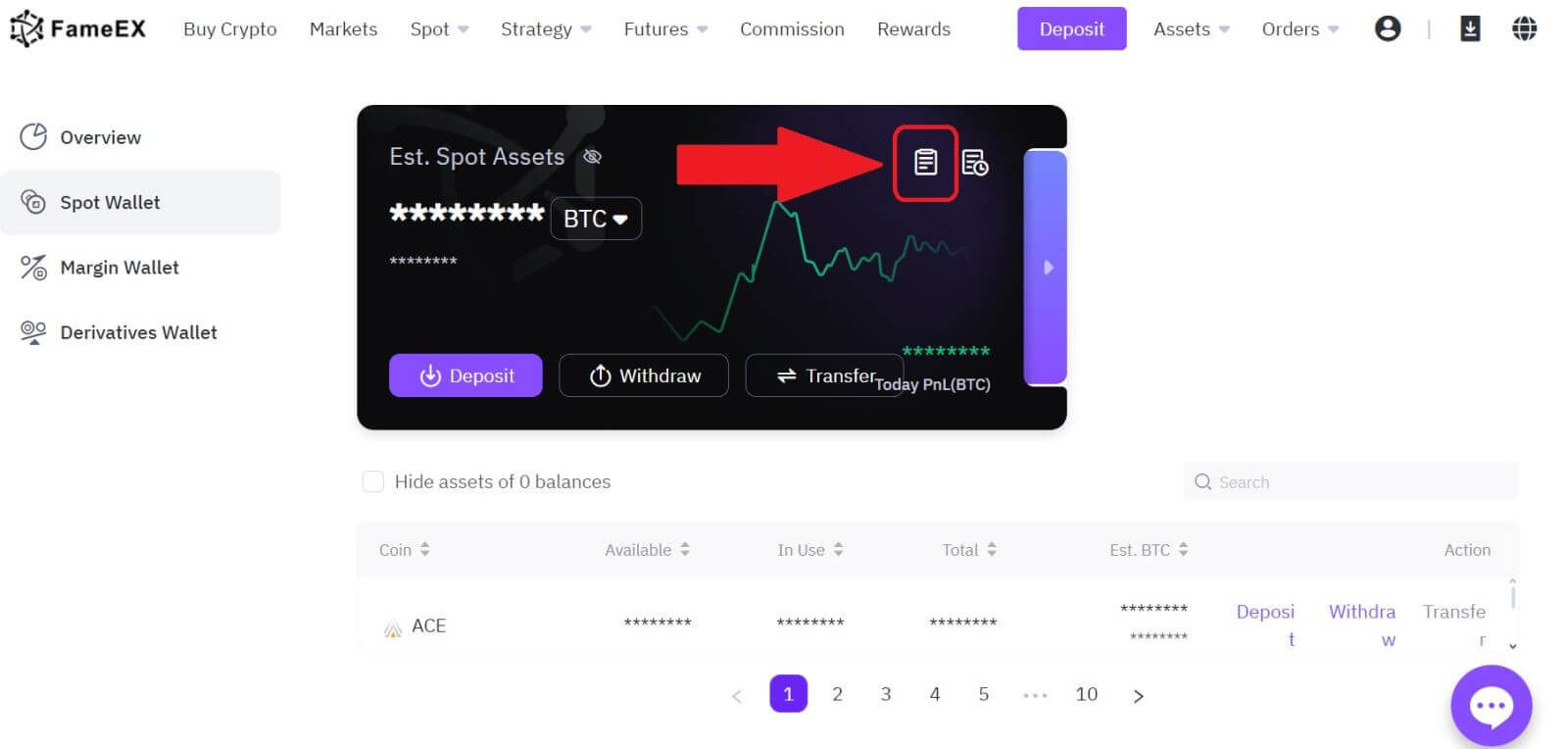
2. Zde si můžete prohlédnout stav vaší transakce.